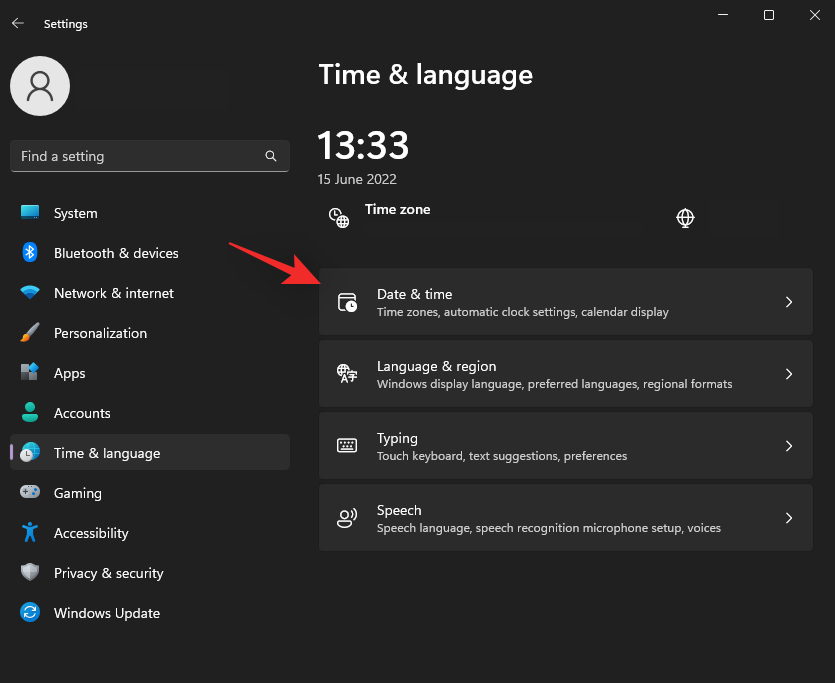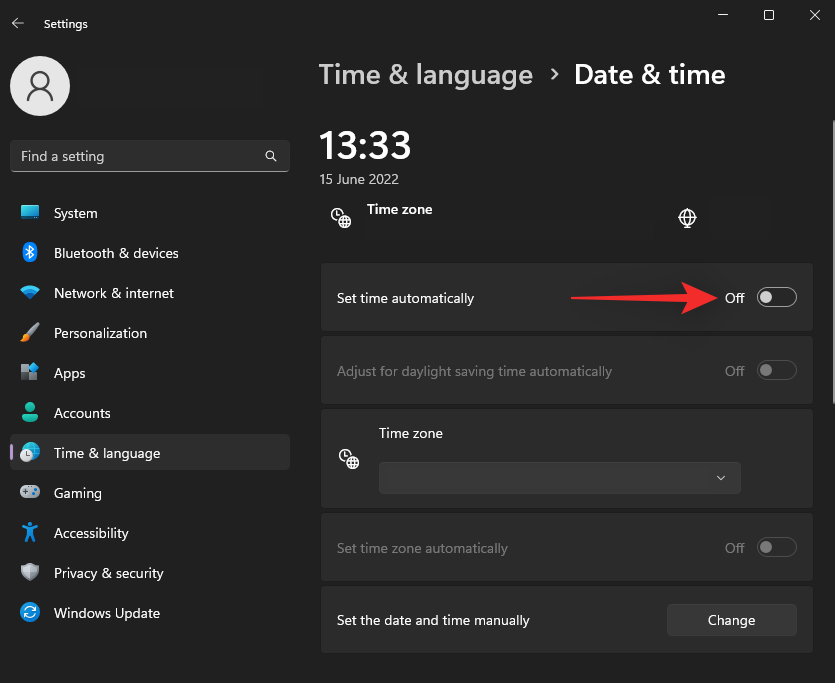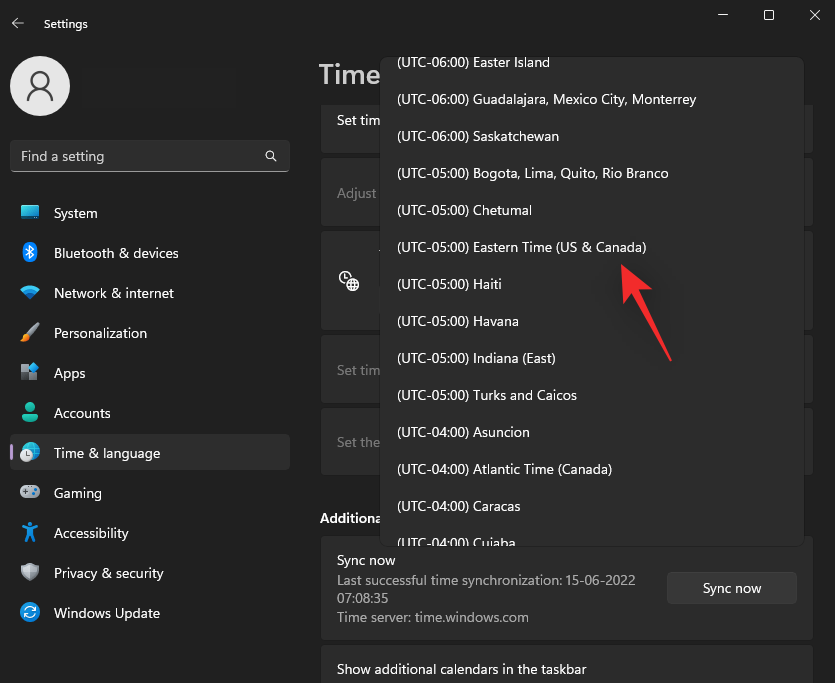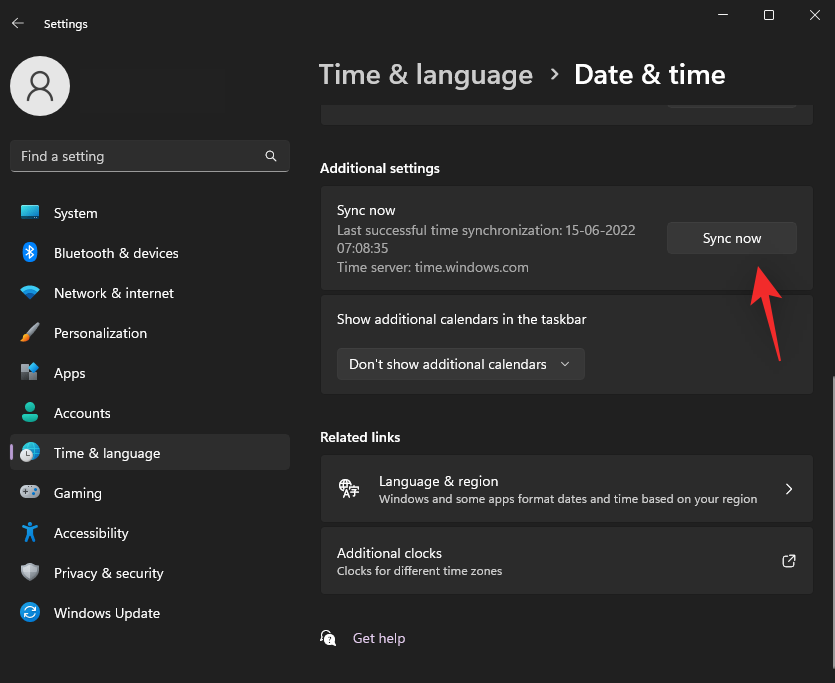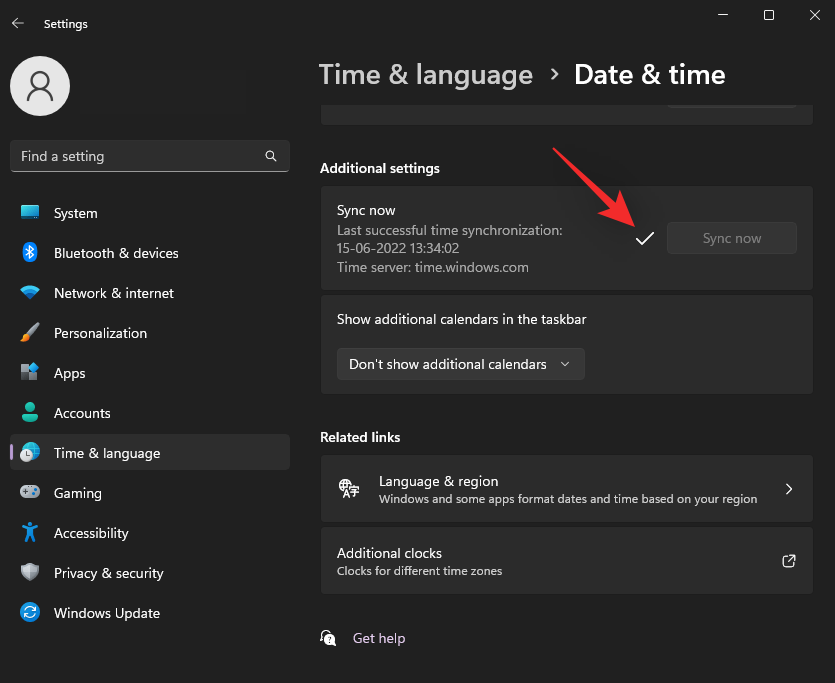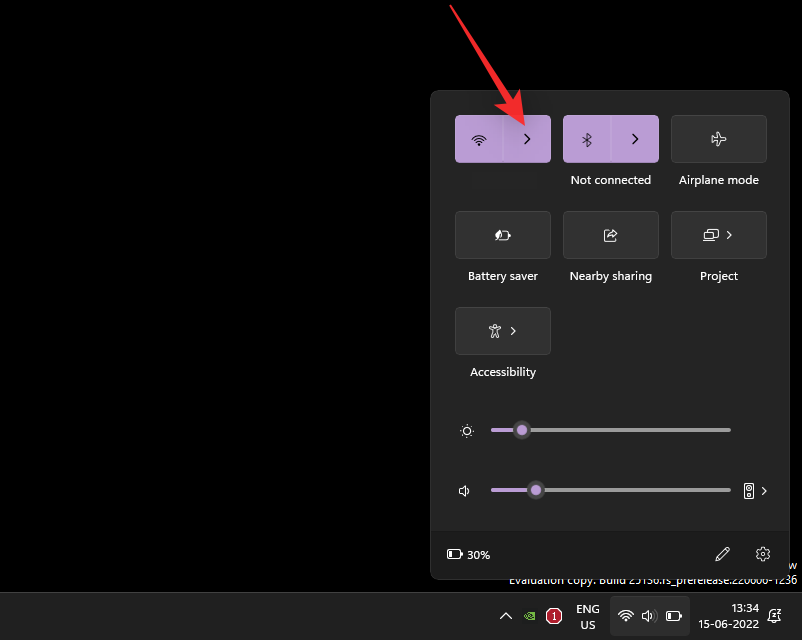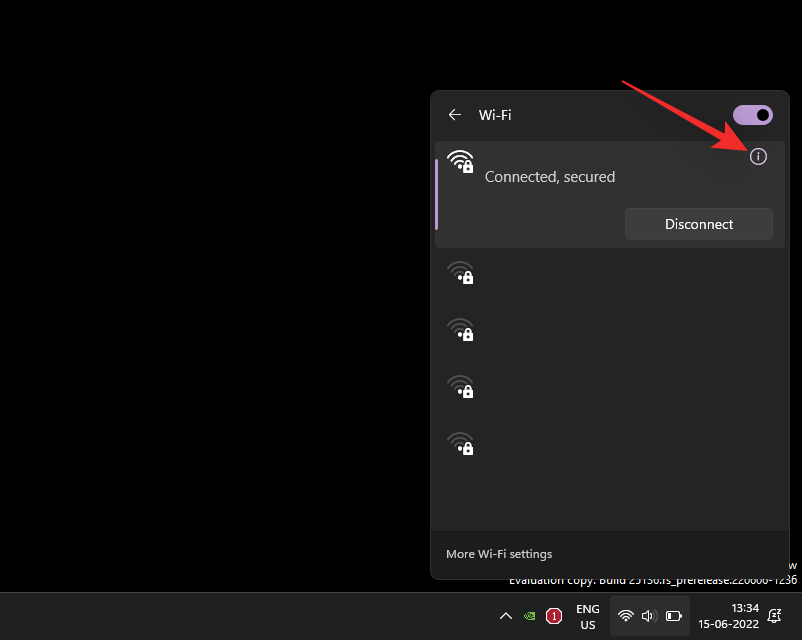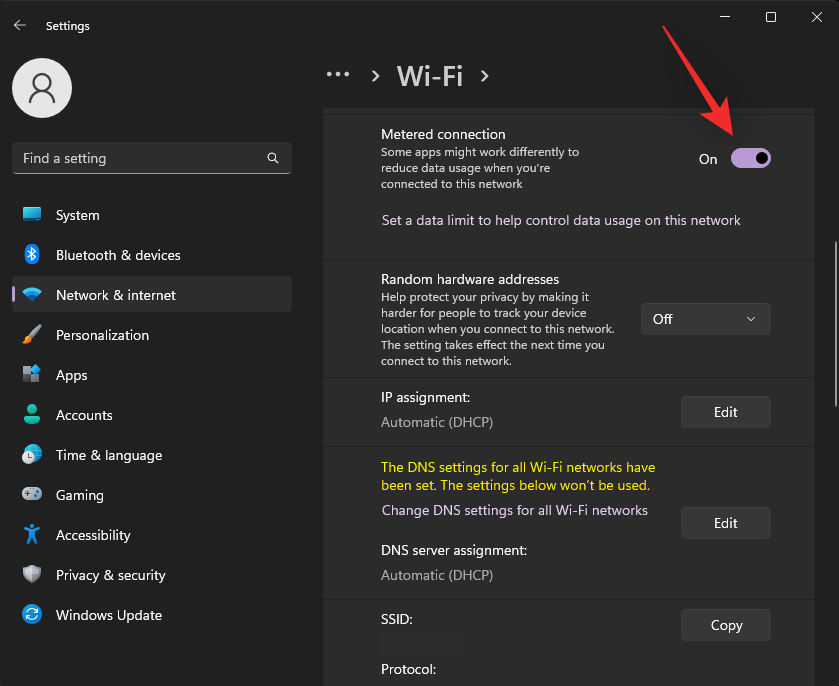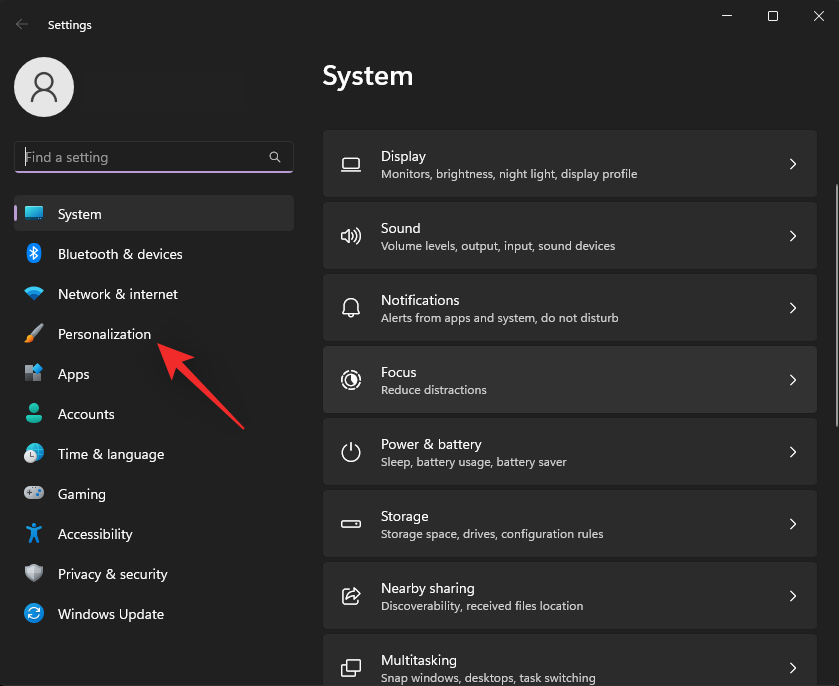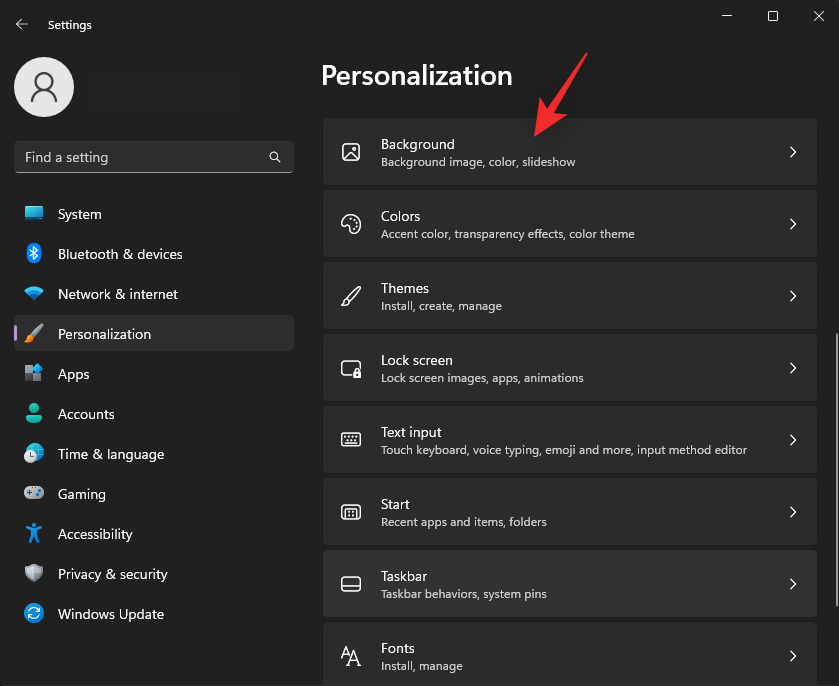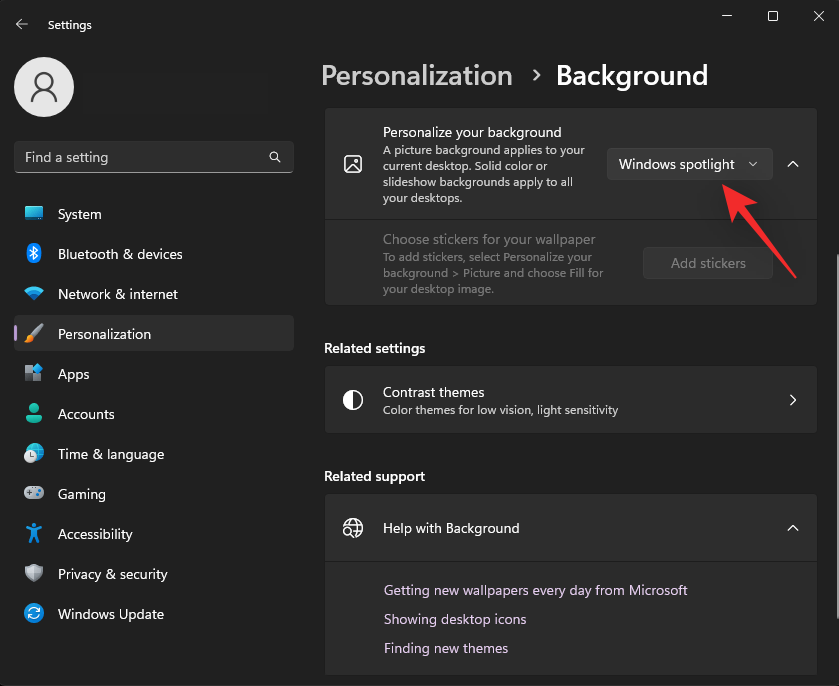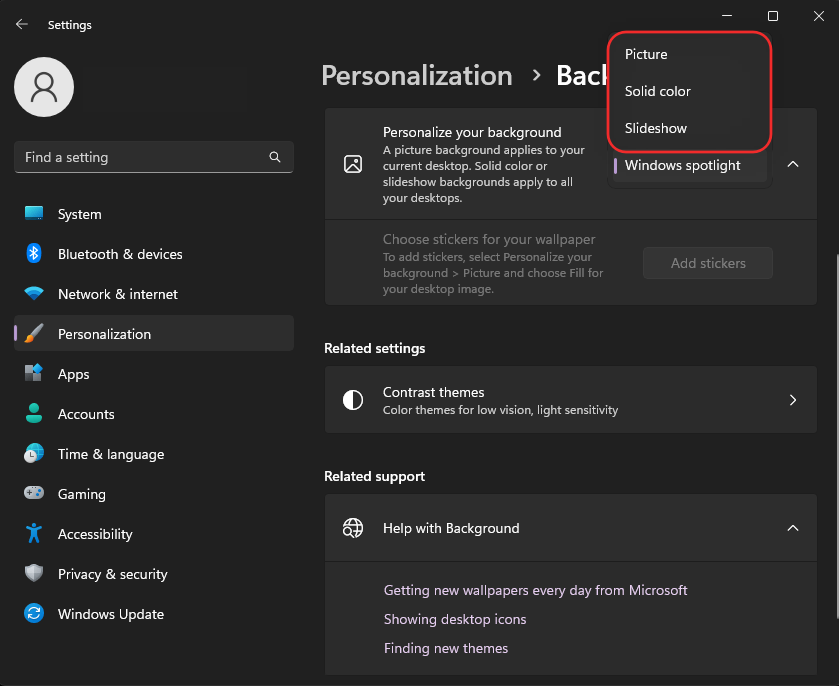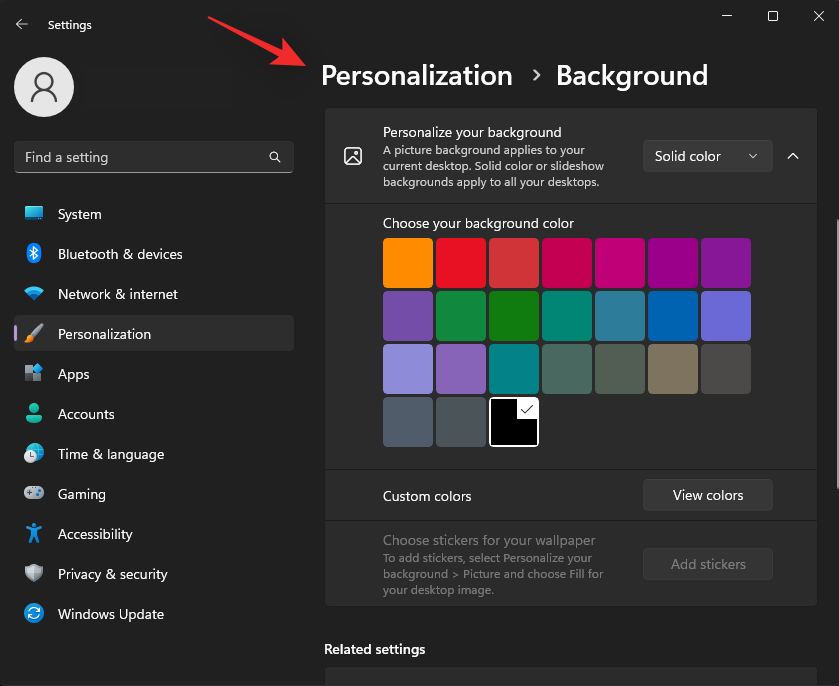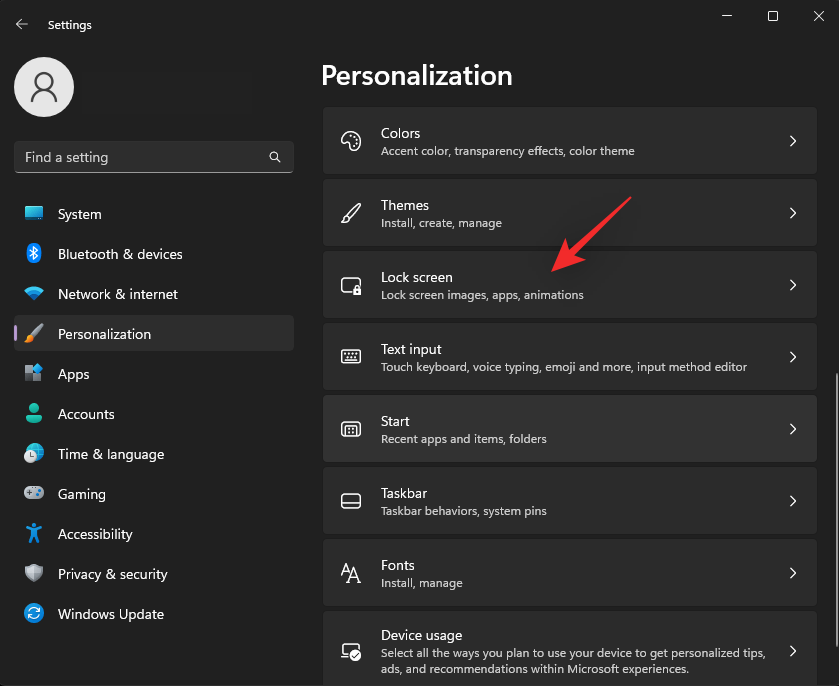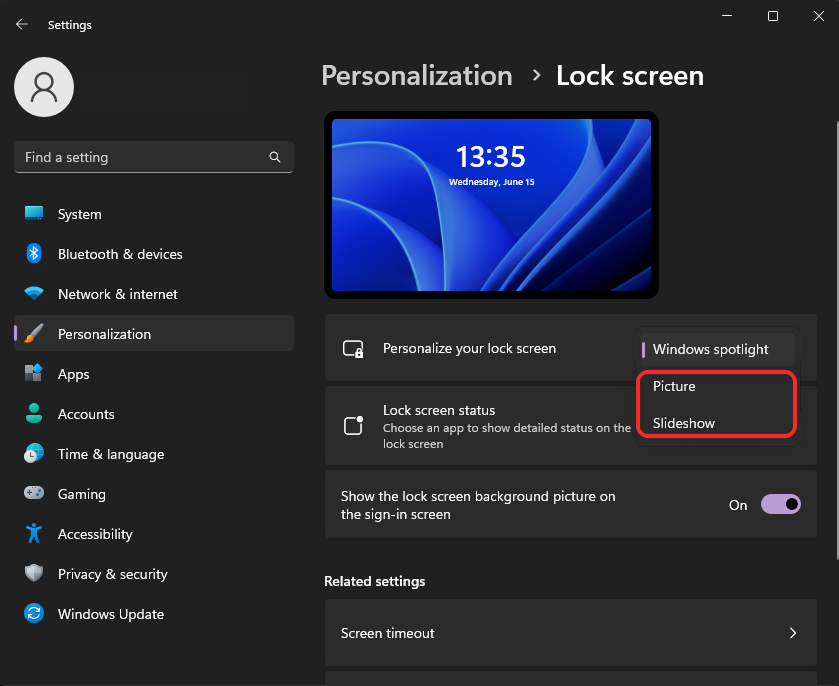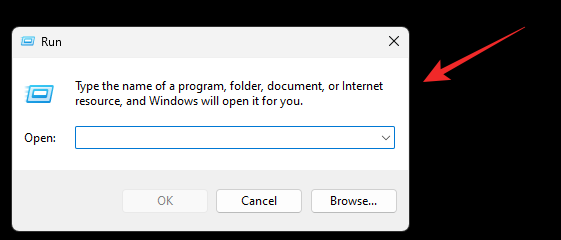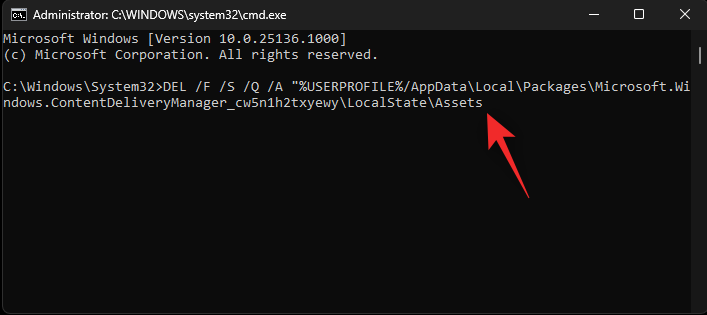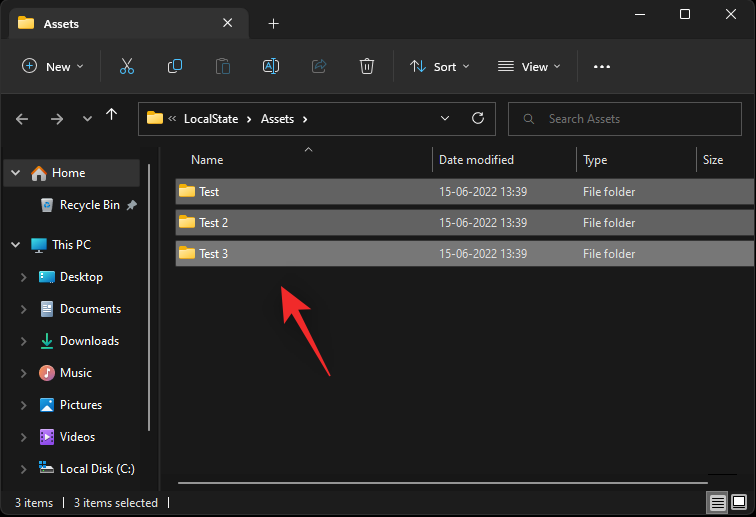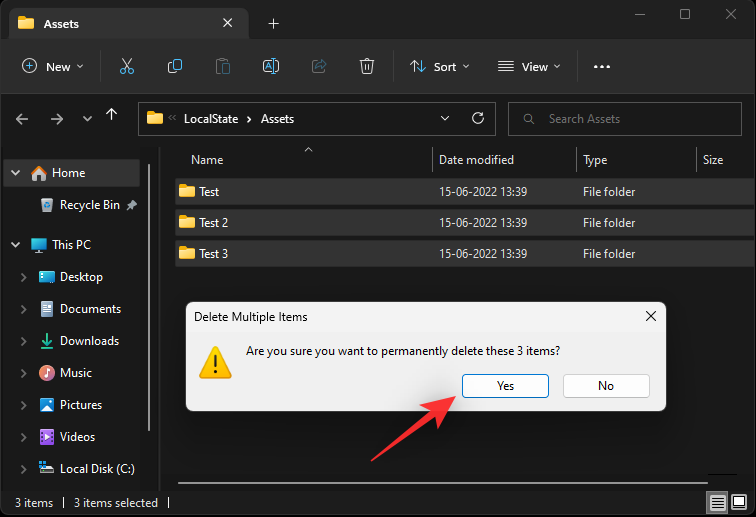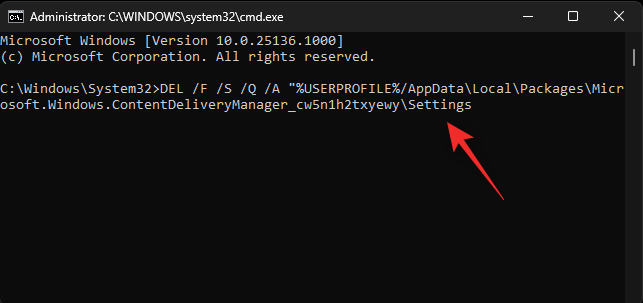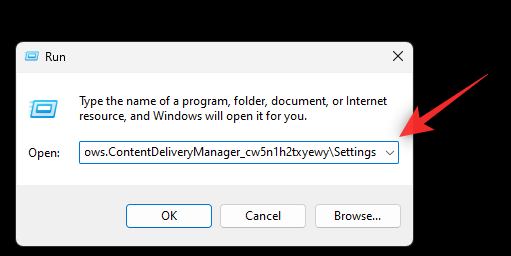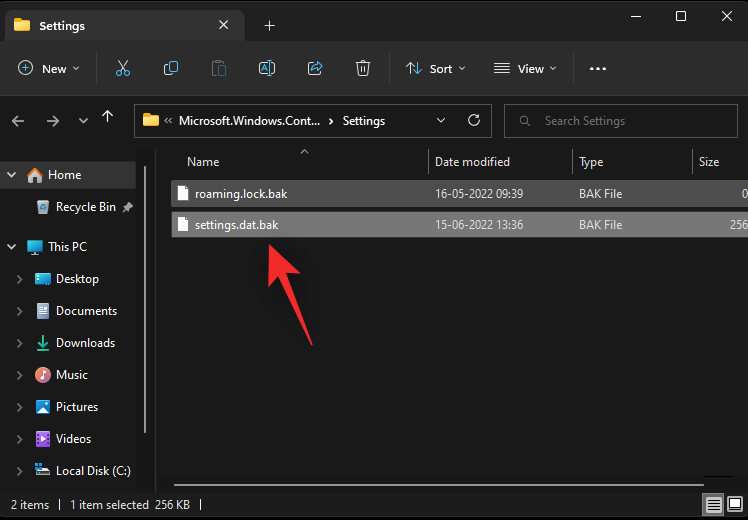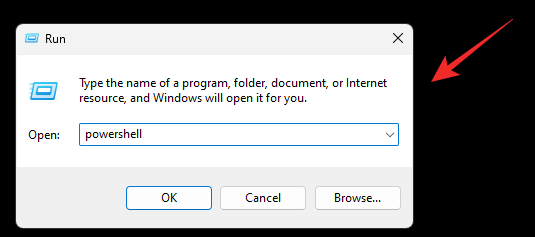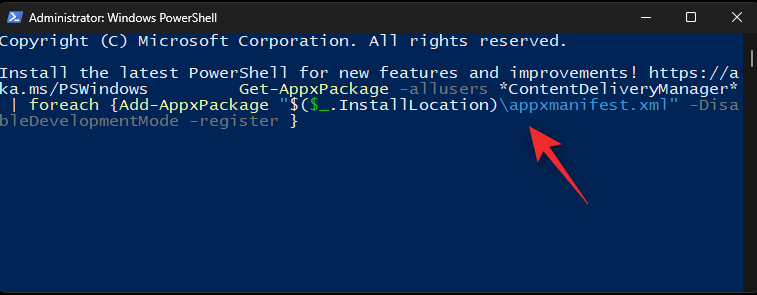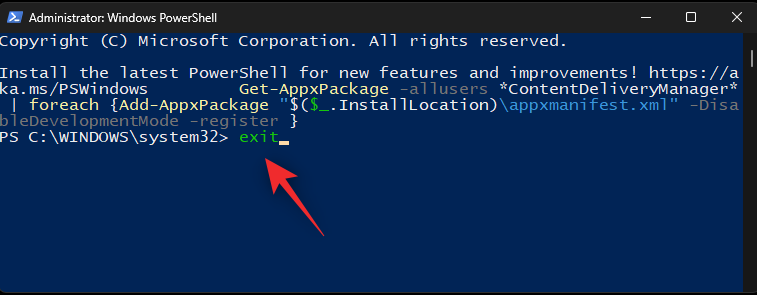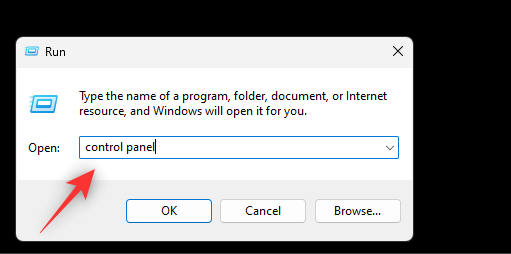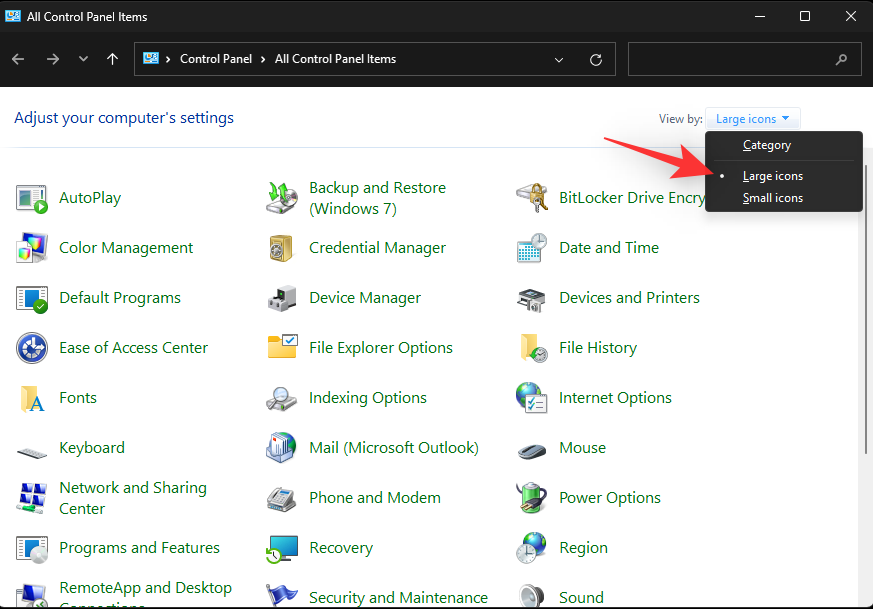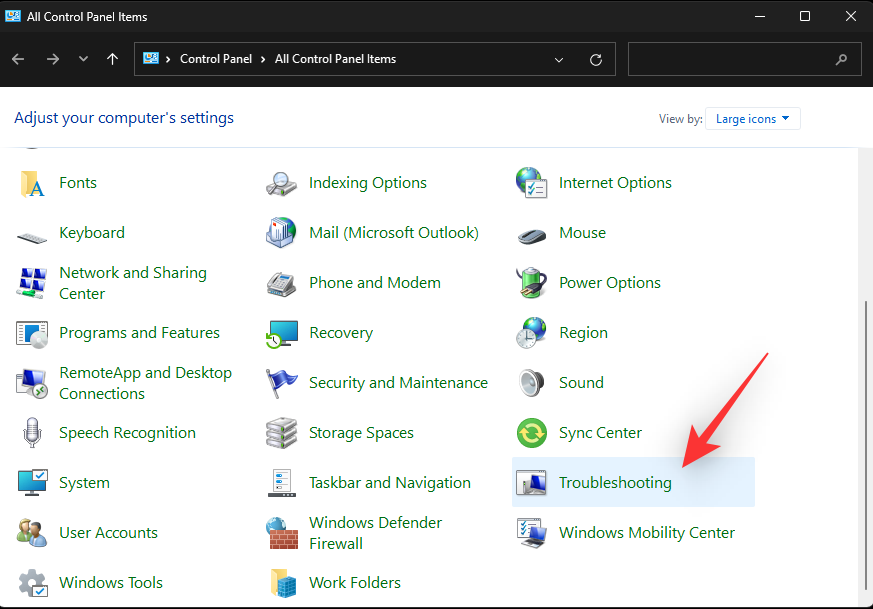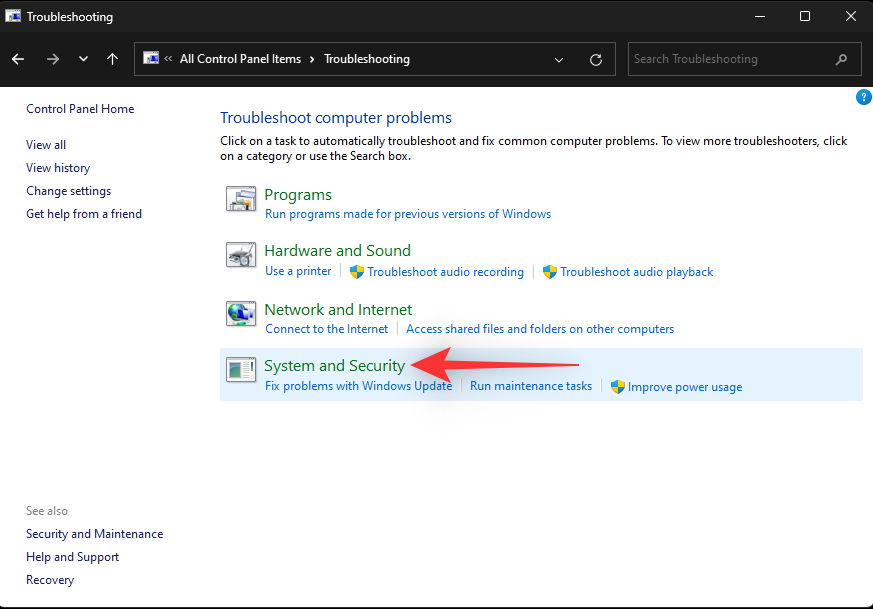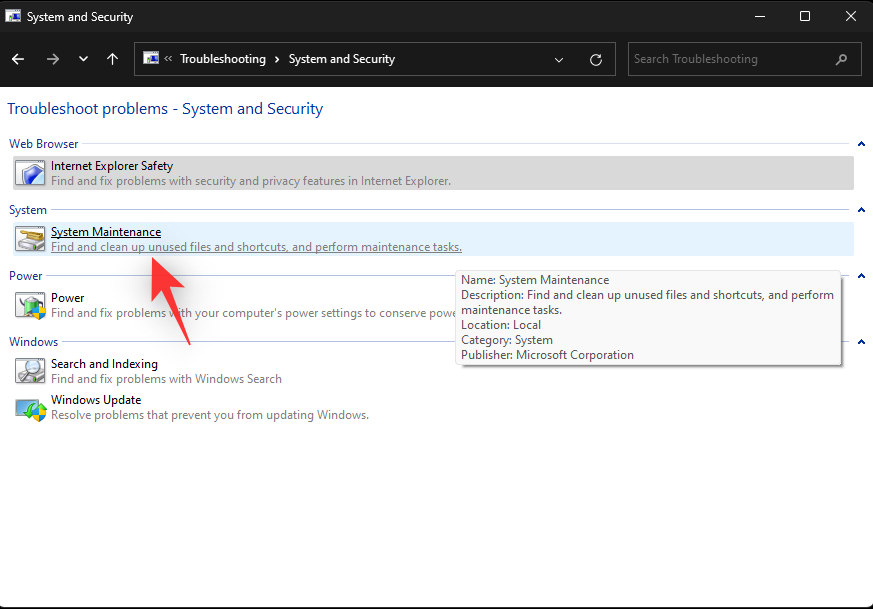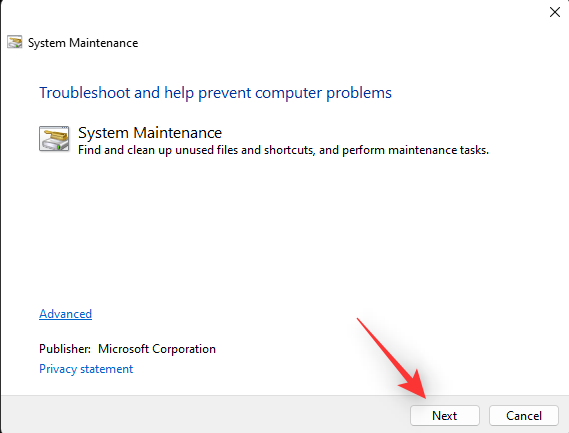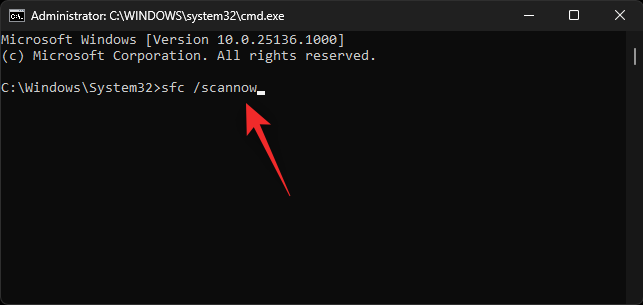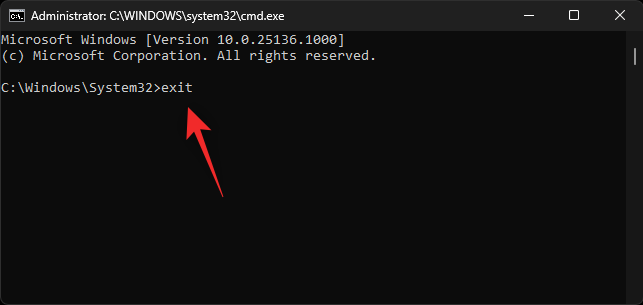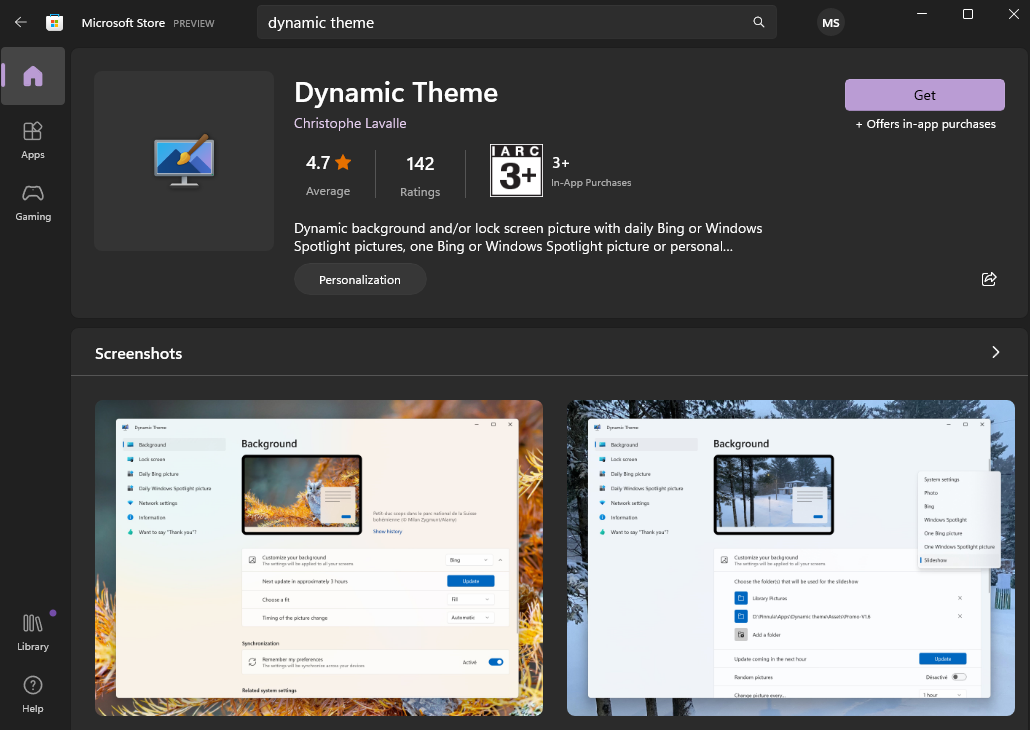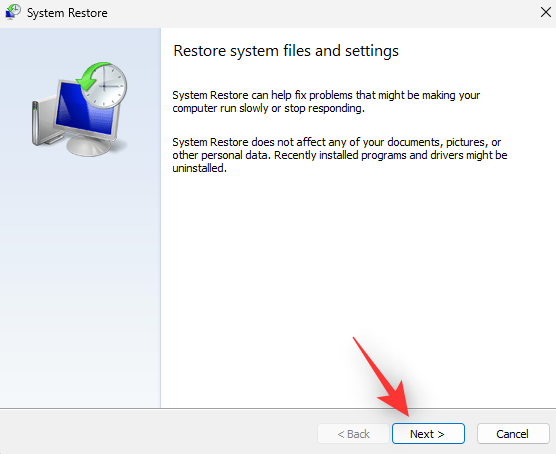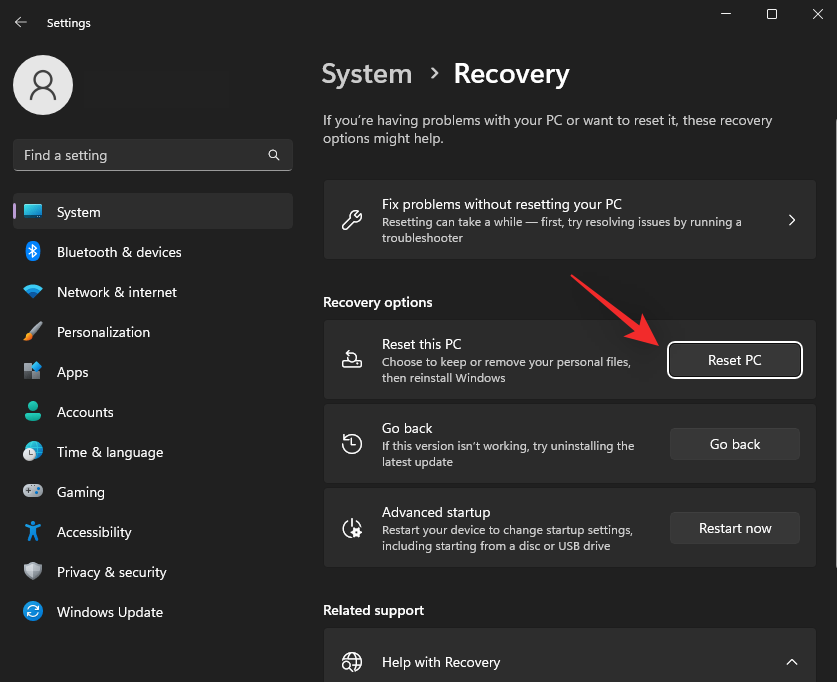Windows Spotlight byl poprvé představen na zamykací obrazovce a později přidán na plochu ve Windows 11. Jelikož však tato funkce získává data z internetu, může někdy selhat, jak má. Pokud se potýkáte se stejným problémem s Windows Spotlight, zde je návod, jak jej opravit na svém počítači.
Proč Spotlight nefunguje ve Windows 11?
Důvodů, proč Spotlight nefunguje ve Windows 11 tak, jak bylo zamýšleno, může být několik. Zde jsou některé významné důvody, které by vám měly pomoci se s problémem seznámit.
- Problémy s připojením k internetu
- Konflikty brány firewall
- Konflikty DNS
- Nefunkční aplikace a služby na pozadí
- Rozbitá mezipaměť a aktiva
- Další problémy se službami na pozadí Windows
Všechny tyto problémy mohou způsobit problémy s Windows Spotlight a v nejhorším případě je úplně rozbít.
Jak opravit Spotlight ve Windows 11
Zde je návod, jak opravit Windows Spotlight v počítači. Doporučujeme vám začít tím, že se přesvědčíte, že je na vašem počítači vše nastaveno tak, jak bylo zamýšleno. Poté můžete vyzkoušet opravy uvedené níže, aby Spotlight na vašem počítači znovu fungoval.
Krok 1: Proveďte tyto kontroly, abyste se ujistili, že je vše nastaveno tak, jak bylo zamýšleno
Začněme provedením několika kontrol ve vašem systému. Pokud tyto kontroly neuspějí, můžete je zkusit opravit pomocí následujících průvodců. To by mohly být nominální důvody v systému Windows 11, které vám brání v přístupu k Windows Spotlight, jak bylo zamýšleno na vašem počítači. Začněme.
Kontrola 1: Ujistěte se, že systém používá správné datum a čas
Začněme tím, že zajistíme správné nastavení systémového data a času na vašem PC. Jednoduše jej ověřte pomocí času na svém mobilním zařízení nebo použijte jeden z níže uvedených odkazů pro zobrazení aktuálního času ve vaší oblasti.
Pokud jsou vaše systémové hodiny nesynchronizované, můžete je dát do pořádku takto. Na druhou stranu, pokud je čas na vašem PC nastaven správně, můžete přejít na další kontroly v tomto seznamu.
Stiskněte Windows + ia klikněte na Čas a jazyk .

Klikněte na Datum a čas .
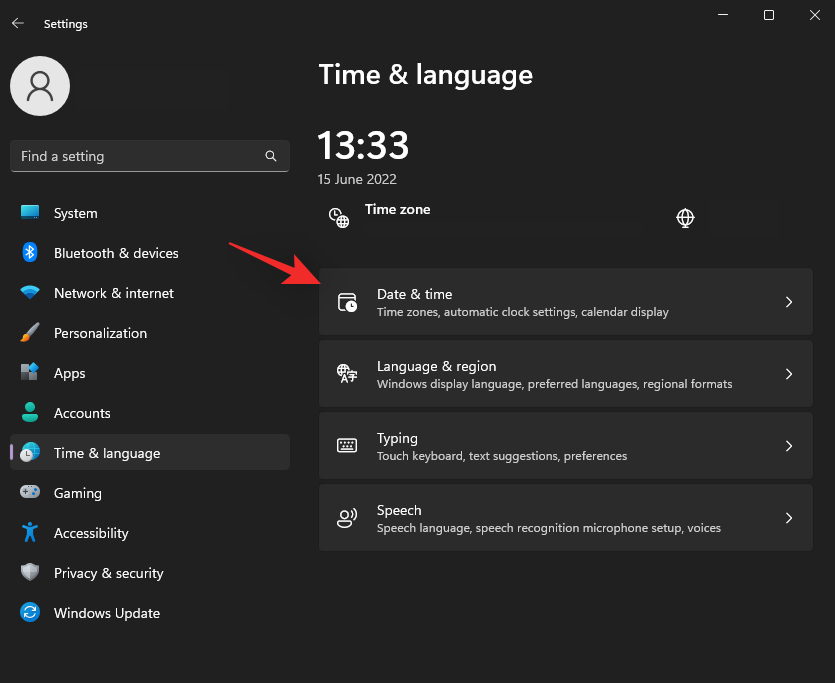
V horní části zapněte přepínač Automaticky nastavit čas .
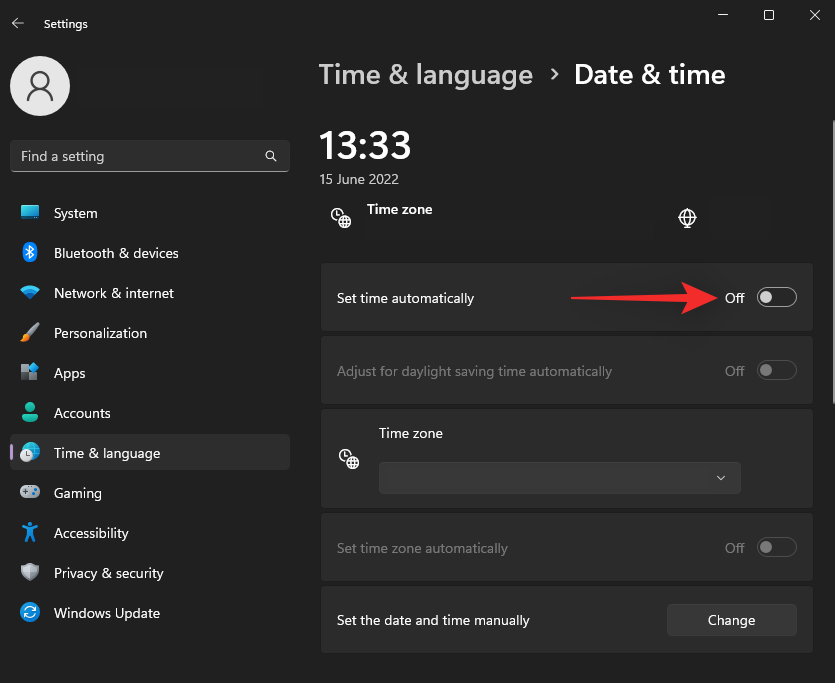
Klikněte na rozevírací nabídku Časové pásmo a vyberte správné časové pásmo.
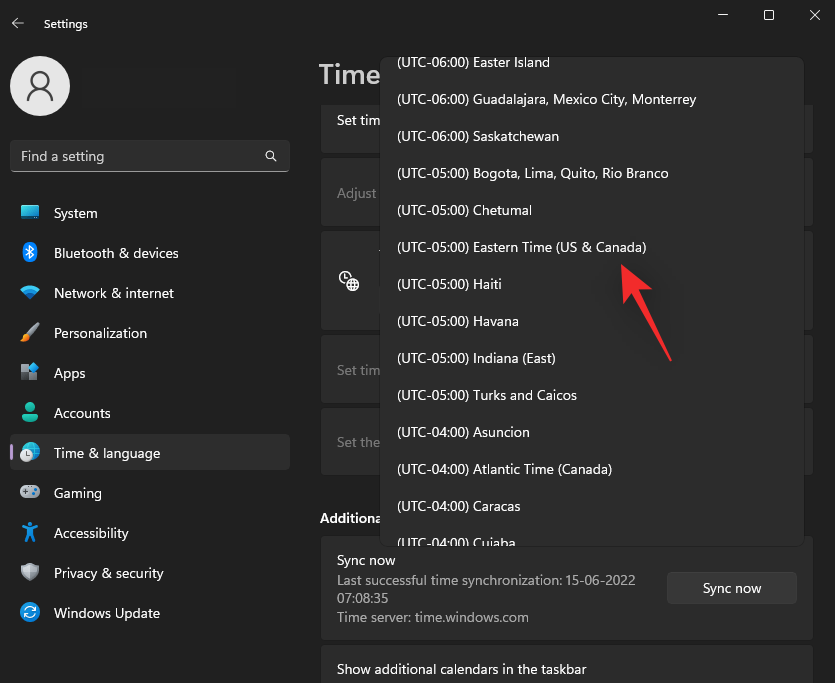
Klikněte na možnost Synchronizovat nyní v části Další nastavení .
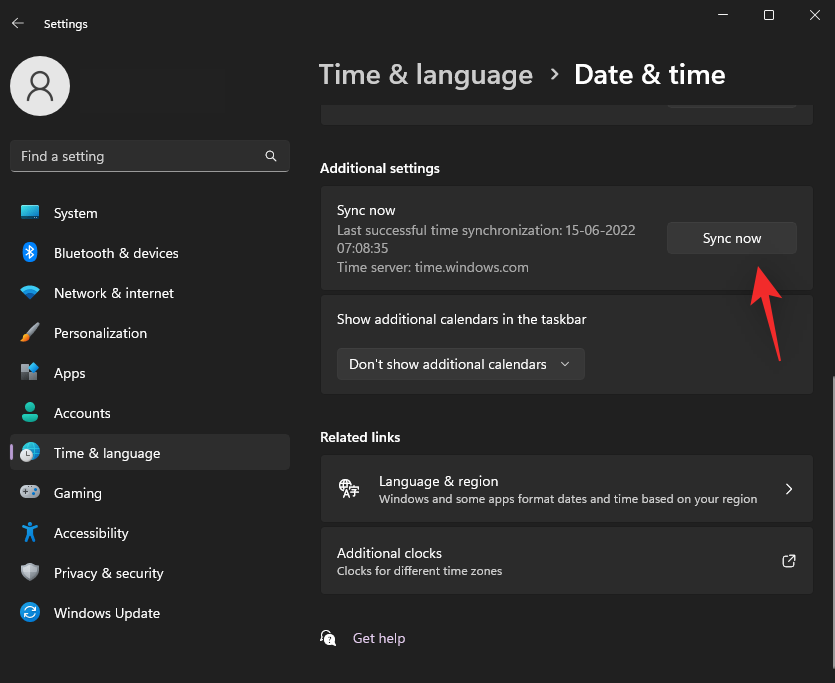
Vaše hodiny budou nyní synchronizovány se servery společnosti Microsoft a měly by nyní odrážet správný čas na vašem počítači.
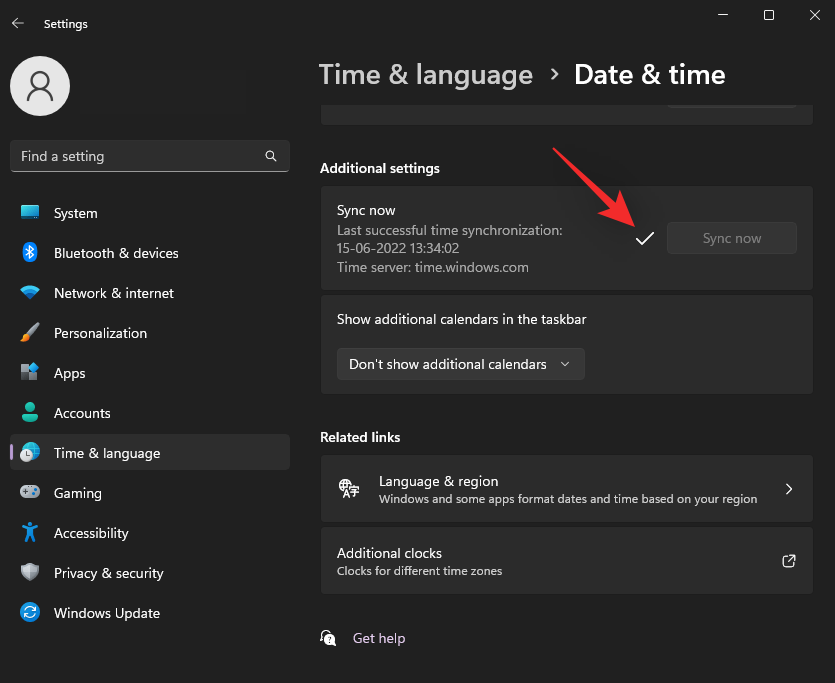
Tuto příručku od nás můžete také použít k ručnímu nastavení času ve Windows 11, pokud máte problémy s hodinami ve vašem systému.
Kontrola 2: Ujistěte se, že máte připojení k internetu
Internet je požadavkem, pokud jde o používání Spotlight jako denního obrázku a také dat widgetů pocházejících z cloudu. Pokud Spotlight nemá přístup k dedikovaným serverům, může to být důvod, proč pro vás nefunguje tak, jak bylo zamýšleno.
Začněte tím, že navštívíte webovou stránku ve svém prohlížeči a zkontrolujete svůj internet. Pokud se vám nedaří připojení k počítači, zkuste použít stejnou síť na svém mobilním zařízení, abyste se ujistili, že je momentálně mimo provoz.
Pokud se potýkáte s problémy s internetem, můžete zkusit kteroukoli z těchto oprav, abyste znovu zprovoznili internet v počítači.
- Počkejte: Ve většině případů bude problém pocházet ze zadní strany vašeho poskytovatele Wi-Fi, nikoli vašeho počítače. Pokud všechna zařízení v síti nemají přístup k internetu, doporučujeme chvíli počkat, než se problém sám vyřeší. Chcete-li svůj problém dále vyřešit, můžete se také obrátit na svého poskytovatele internetu.
- Zkontrolujte nastavení DNS: Pokud používáte vlastní DNS, doporučujeme zkontrolovat nastavení DNS a odpovídajícím způsobem je opravit. Neodpovídající nastavení DNS nebo nefunkční DNS servery vám také mohou bránit v přístupu k internetu podle potřeby.
- Používejte poradce při potížích se systémem Windows: Poradci při potížích se systémem Windows ušli od svého prvního vydání dlouhou cestu. Poradci při potížích nyní mohou hledat problémy pomocí dat v cloudu a podobně k řešení vašich problémů používat vlastní skripty a opravy. Doporučujeme, abyste ve svém systému spustili Poradce při potížích s internetem tak, že přejdete do Nastavení > Systém > Odstraňování problémů > Další nástroje pro odstraňování problémů .
- Použít jiné připojení: V tomto okamžiku doporučujeme zkusit přepínat sítě, dokud nebude problém s aktuální sítí vyřešen. Můžete dočasně použít hotspot ze svého mobilního zařízení nebo se rozhodnout pro jiné připojení Wi-Fi nebo Ethernet.
Kontrola 3: Ujistěte se, že nepoužíváte měřené připojení
Měřená připojení omezují využití dat na zařízení, aby se minimalizovala data využívaná aplikacemi a službami Windows. Minimalizuje také data spotřebovávaná na pozadí a tato omezení platí i pro Windows Spotlight. Pokud jste tedy nemohli používat Spotlight tak, jak bylo zamýšleno, nebo se vám nepodaří aktualizovat, pak pravděpodobně používáte měřené připojení. Můžete buď přepnout na jiné připojení, abyste udrželi využití dat v aktuální síti na minimu, nebo zvolit označení aktuální sítě jako neměřené. Zde je návod, jak to udělat ve Windows 11.
Stisknutím Windows + Aa kliknutím na ikonu > vedle Wi-Fi zobrazíte všechny sítě.
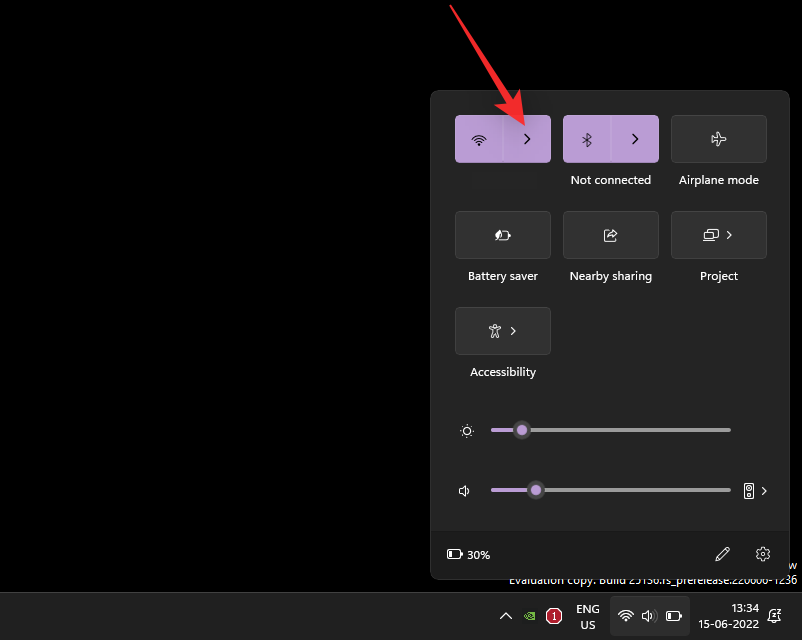
Klikněte na ikonu informací ( i ) pro aktuální síť.
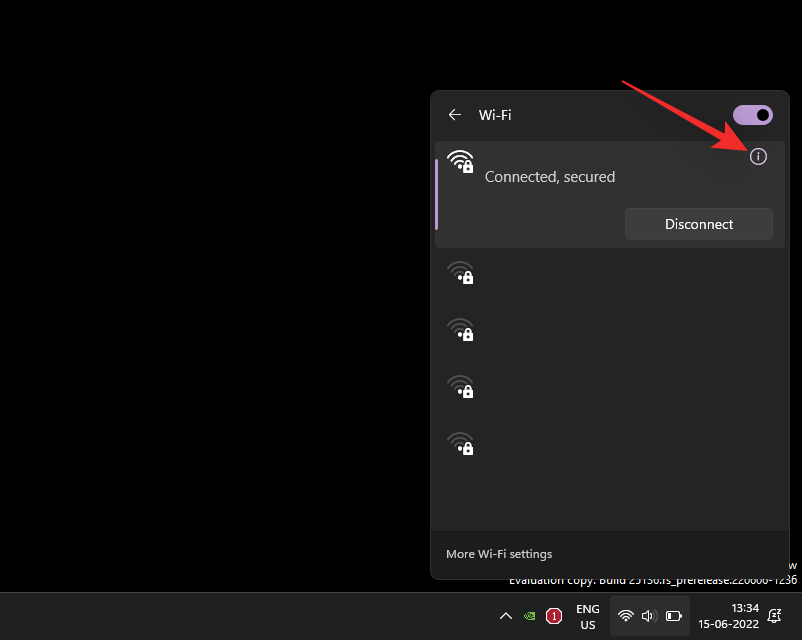
Nyní na obrazovce vypněte přepínač pro měřené připojení .
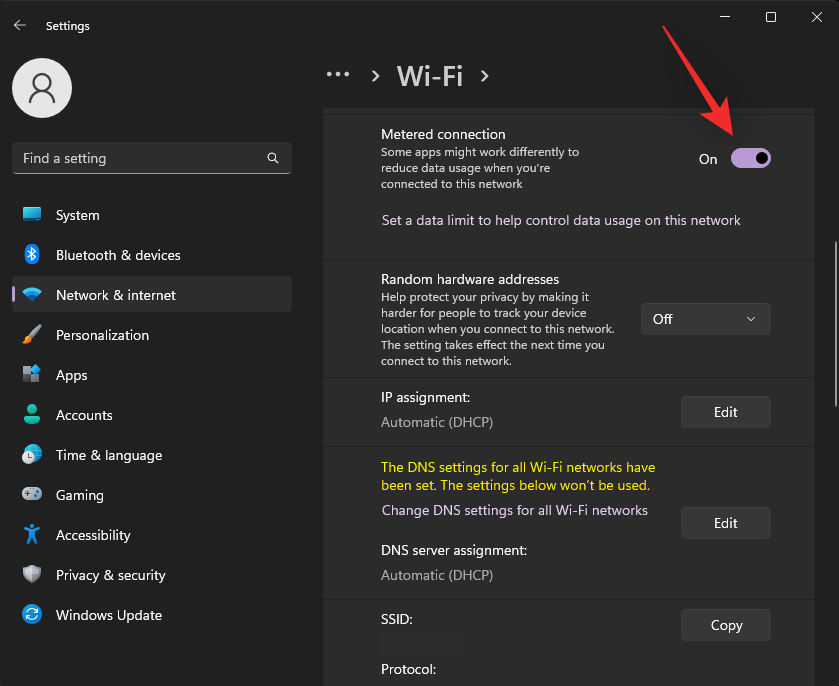
Současná síť bude nyní označena jako neměřená a Windows Spotlight by nyní měl mít podle potřeby přístup k serverům společnosti Microsoft.
Krok 2: Opravy pro Spotlight ve Windows 11
Nyní, když jsme se ujistili, že je vše ve vašem systému správně nastaveno, začněme opravovat Spotlight na vašem systému. Doporučujeme, abyste začali s první opravou a procházeli se seznamem, dokud se vám nepodaří opravit Spotlight ve vašem systému. Začněme.
Oprava 1: Restartujte Windows Spotlight
Začněme restartováním Windows Spotlight. Použijte níže uvedené kroky, které vám pomohou s procesem.
Stiskněte Windows + ia klikněte na Přizpůsobení .
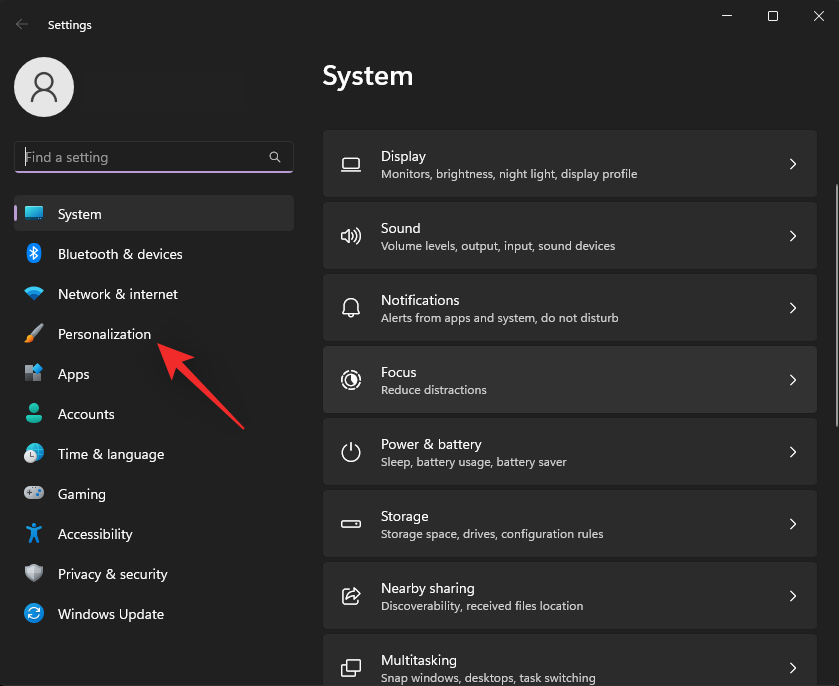
Klikněte na Pozadí .
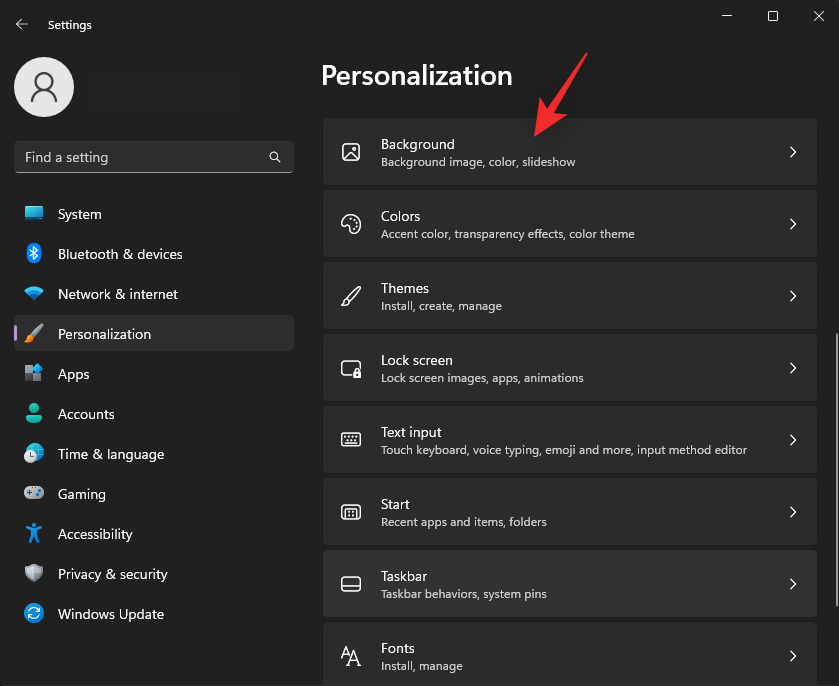
Klikněte na rozevírací nabídku Přizpůsobte si pozadí.
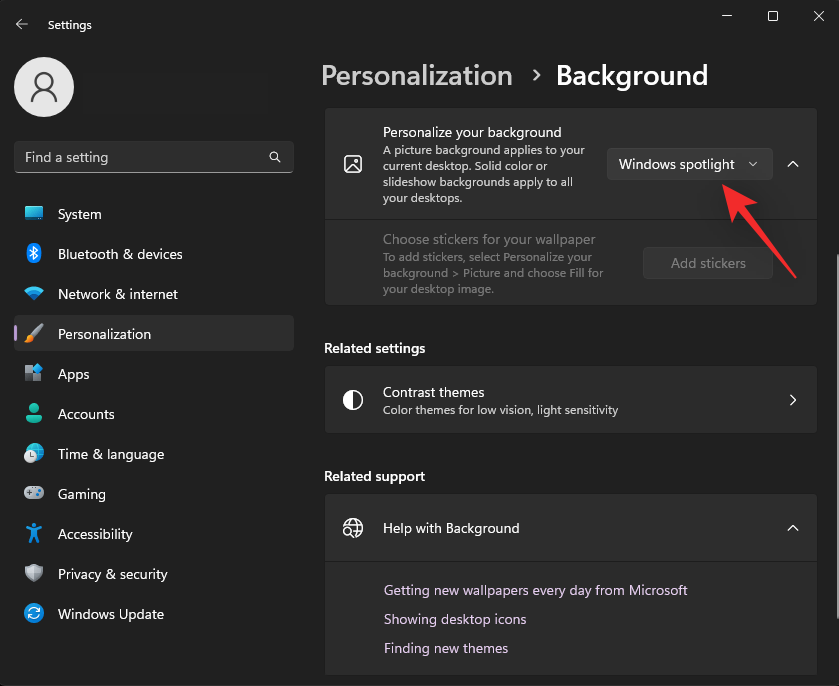
Vyberte některou z možností místo Windows Spotlight.
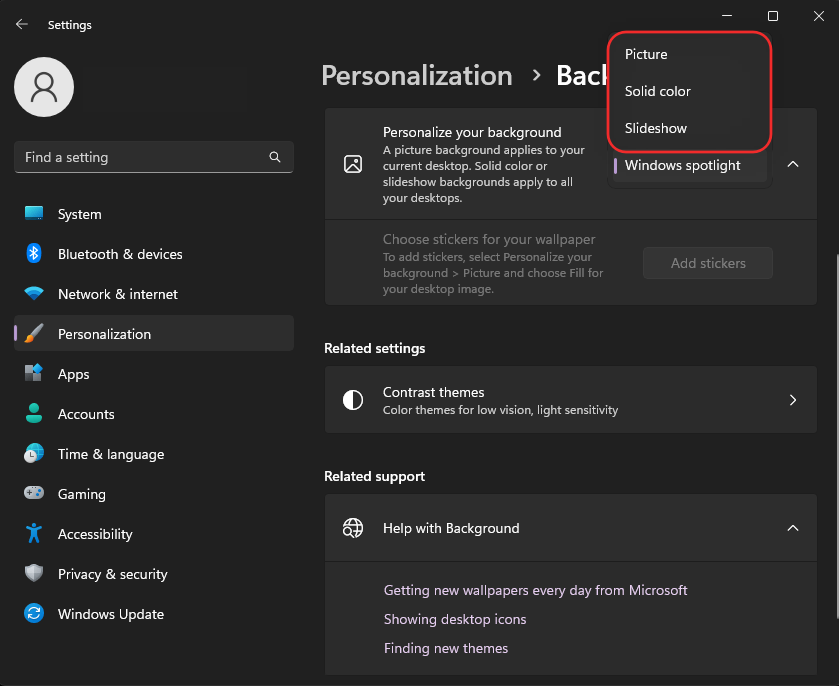
Nahoře klikněte na Personalizace .
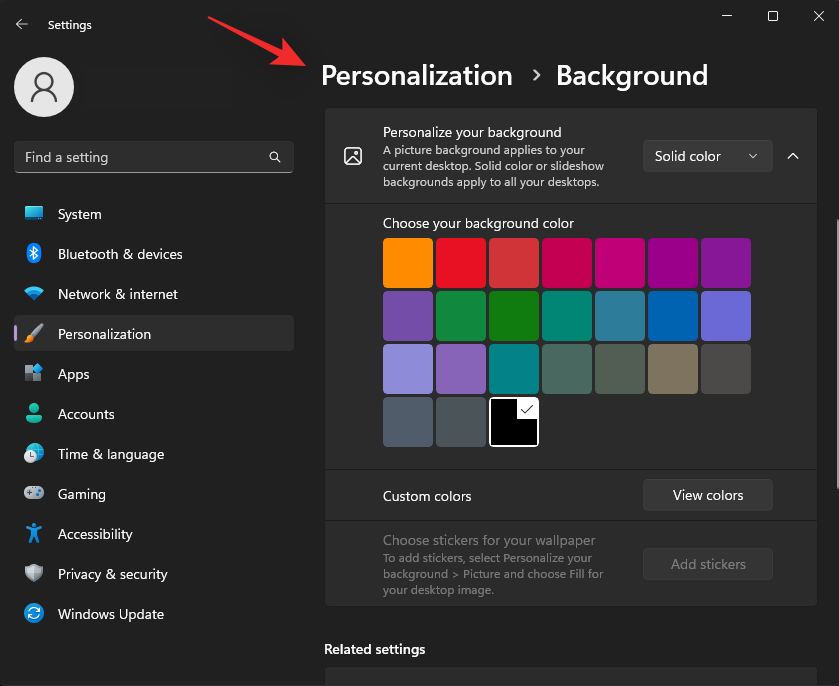
Nyní klikněte na Uzamknout obrazovku .
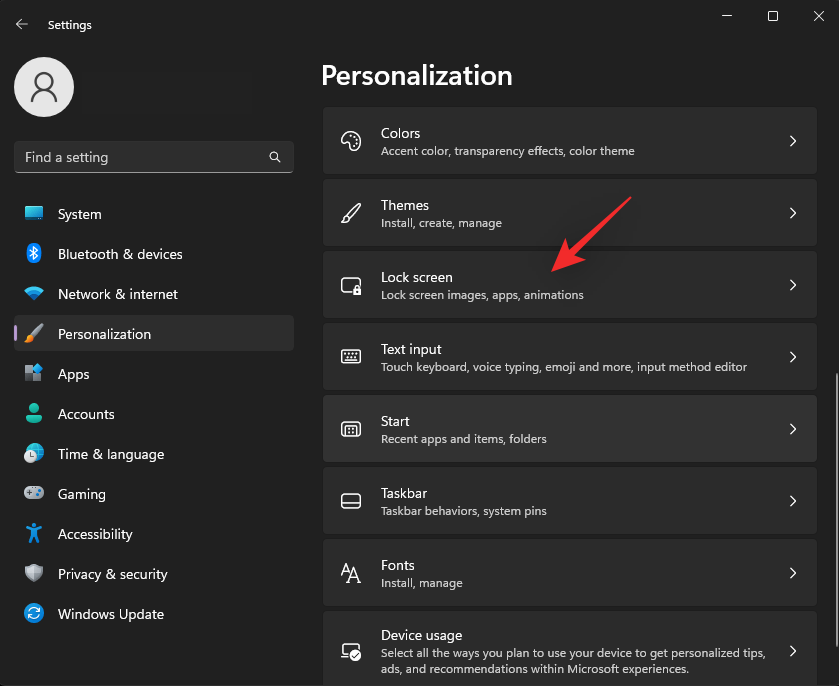
Klikněte na rozevírací nabídku vedle položky Přizpůsobit obrazovku uzamčení a vyberte libovolnou možnost kromě Windows Spotlight .
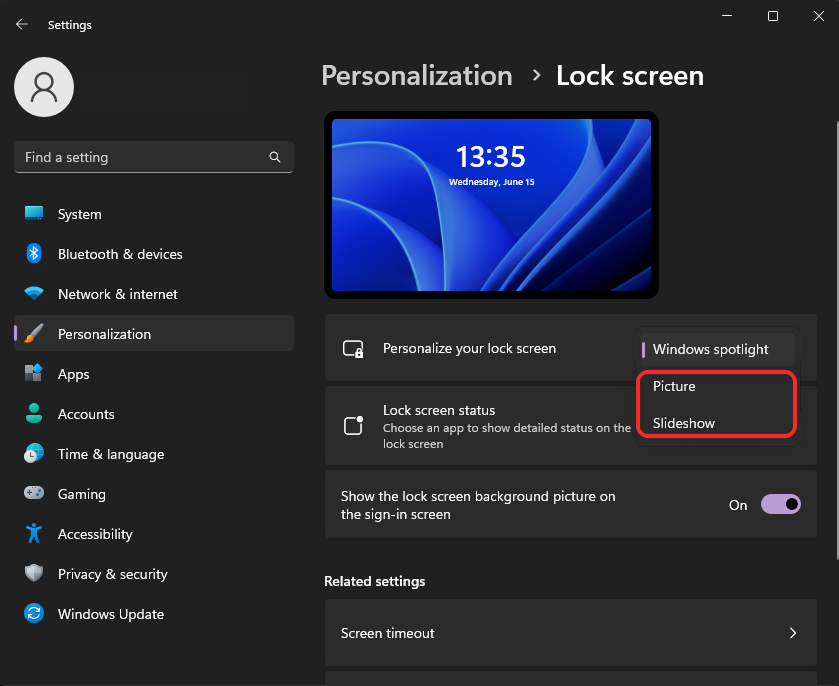
Nyní zavřete aplikaci Nastavení a restartujte počítač.

Ujistěte se, že jste připojeni k internetu a nastavte Windows Spotlight jako pozadí plochy a uzamčené obrazovky. Pokud se vaše pozadí aktualizuje nejnovějším obrázkem, Windows Spotlight je nyní ve vašem systému opraven.
Oprava 2: Odstraňte aktiva Spotlight
Pokud vám restartování Spotlight nepomohlo, můžeme zkusit znovu vytvořit mezipaměť aktiv. Použijte některou z níže uvedených metod, která vám pomůže s procesem.
Metoda 1: Použití CMD
Stiskněte Windows + Rpro spuštění Run.
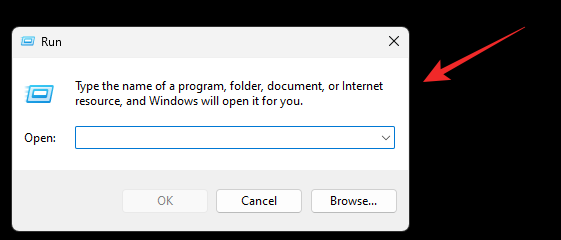
Zadejte následující a stiskněte Ctrl + Shift + Enterna klávesnici.
cmd

Nyní zadejte následující příkaz a stiskněte Enterpo dokončení.
DEL /F /S /Q /A "%USERPROFILE%/AppData\Local\Packages\Microsoft.Windows.ContentDeliveryManager_cw5n1h2txyewy\LocalState\Assets
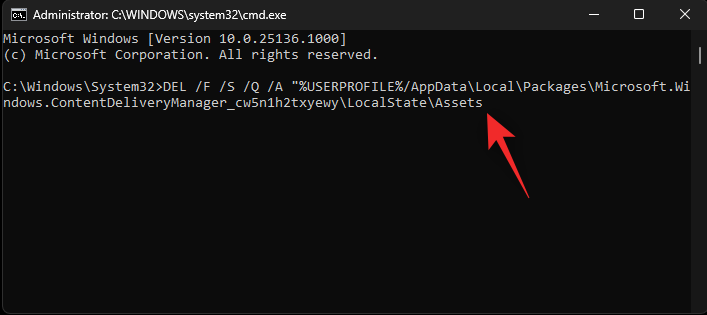
Tím smažete všechna aktiva Spotlight z vašeho PC. V případě potřeby povolte reflektor na ploše nebo na zamykací obrazovce a restartujte počítač. Pokud byla příčinou vašeho problému poškozená mezipaměť aktiv, měl by být nyní ve vašem systému opraven Windows Spotlight.
Metoda 2: Ručně odstraňte aktiva Spotlight
Pokud metoda CMD z nějakého důvodu nefunguje nebo dáváte přednost ručnímu odstranění aktiv ze systému, můžete to udělat následovně.
Stiskněte Windows + Rpro spuštění Run.

Nyní vložte následující cestu a stiskněte Enter. Můžete také kliknout na OK .%USERPROFILE%/AppData\Local\Packages\Microsoft.Windows.ContentDeliveryManager_cw5n1h2txyewy\LocalState\Assets

Pomocí vyberte všechny soubory ve složce Ctrl + Aa poté Shift + Delje stisknutím trvale smažte.
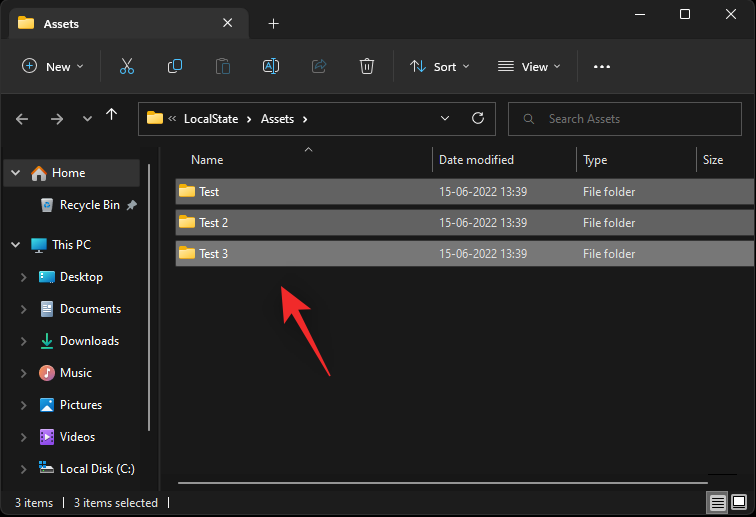
Svou volbu potvrďte kliknutím na Ano .
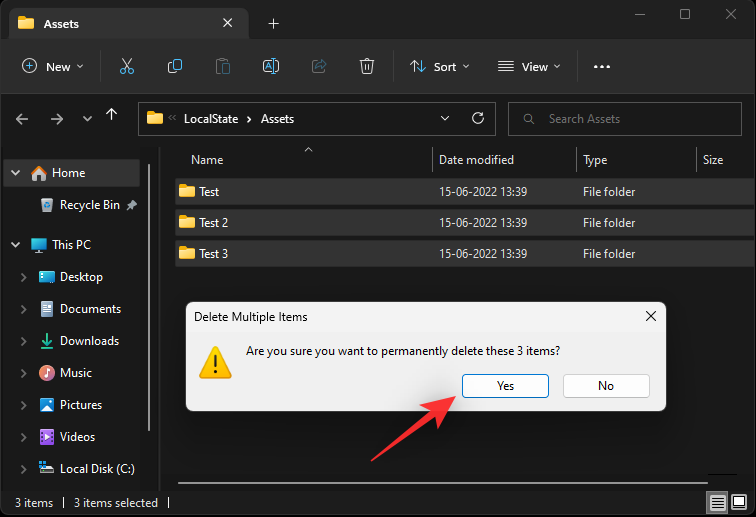
Jakmile budou všechny soubory odstraněny, restartujte počítač a nastavte Windows reflektor jako pozadí plochy a uzamčené obrazovky. Pokud byl příčinou vašeho problému konflikt aktiv, měl by být nyní ve vašem systému opraven.
Oprava 3: Obnovte nastavení Spotlight
Nyní začneme resetováním nastavení Windows Spotlight. Chcete-li začít, použijte některou z níže uvedených metod.
Metoda 1: Použití CMD
Stiskněte Windows + Rpro spuštění Run.

Nyní zadejte následující a stiskněte Ctrl + Shift + Enter.
cmd

CMD se nyní otevře na vaší obrazovce. Zadejte následující příkaz a stiskněte Enterna klávesnici.
DEL /F /S /Q /A "%USERPROFILE%/AppData\Local\Packages\Microsoft.Windows.ContentDeliveryManager_cw5n1h2txyewy\Settings
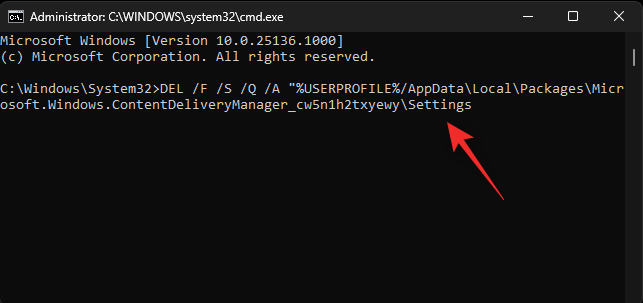
Nastavení pro Windows Spotlight bude nyní odstraněno z vašeho systému. Restartujte počítač a znovu nastavte Windows Spotlight jako pozadí. Pokud byl příčinou vašeho problému konflikt nastavení na pozadí, měl by být nyní ve vašem systému opraven.
Metoda 2: Ručně resetujte nastavení Spotlight
Můžete se také rozhodnout ručně resetovat nastavení Spotlight pomocí níže uvedených kroků.
Stiskněte Windows + Rpro spuštění Run.

Vložte následující cestu do dialogového okna Spustit a stiskněte Enter. V případě potřeby můžete také kliknout na tlačítko OK .
%USERPROFILE%/AppData\Local\Packages\Microsoft.Windows.ContentDeliveryManager_cw5n1h2txyewy\Settings
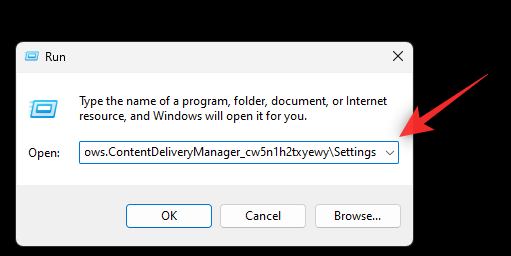
Nyní přejmenujte soubor roaming.lock a settings.dat na následující.
- roaming.lock.bak
- nastavení.dat.bak
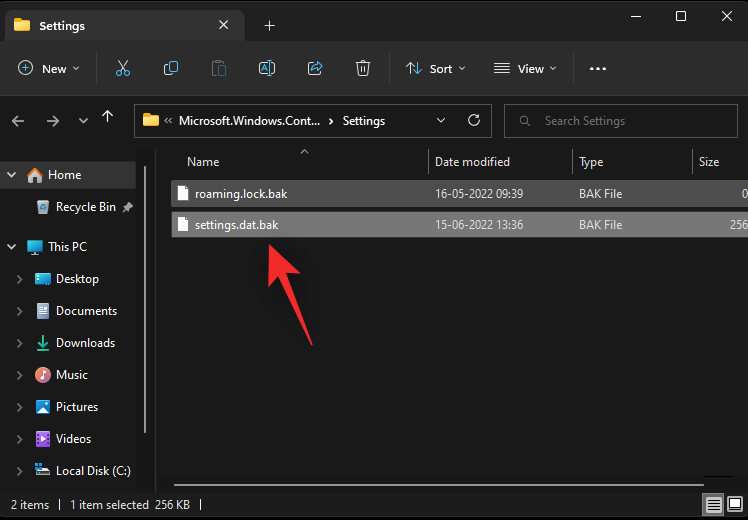
Nyní zavřete složku a restartujte počítač.

Nastavte Windows Spotlight jako pozadí. Pokud byla příčinou vašeho problému neshodná nastavení, měla by být nyní ve vašem systému opravena.
Oprava 4: Znovu zaregistrujte Windows Spotlight
Nyní znovu zaregistrujeme Windows Spotlight, abychom zjistili, zda se tím problém ve vašem systému vyřeší. Použijte níže uvedené kroky, které vám pomohou s procesem.
Stiskněte Windows + Rpro spuštění Run.

Zadejte následující a stiskněte Ctrl + Shift + Enter.
powershell
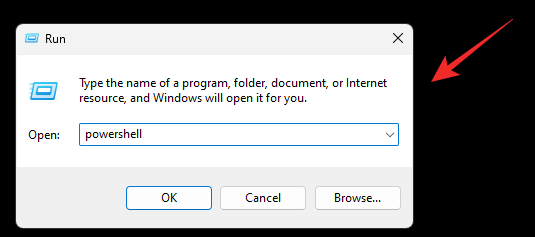
Nyní zkopírujte a vložte příkaz níže do okna PowerShell. Po dokončení stiskněte Enterna klávesnici.
Get-AppxPackage -allusers *ContentDeliveryManager* | foreach {Add-AppxPackage "$($_.InstallLocation)\appxmanifest.xml" -DisableDevelopmentMode -register }
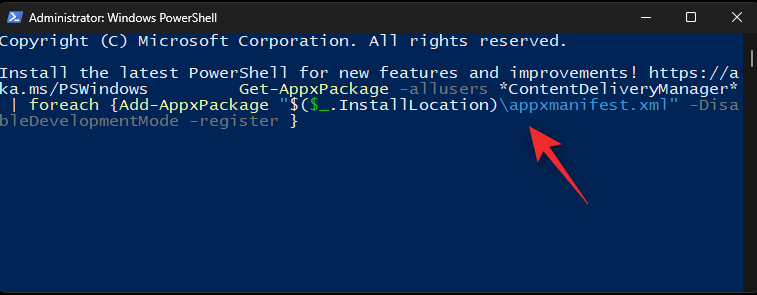
Po dokončení zadejte následující a zavřete PowerShell.
exit
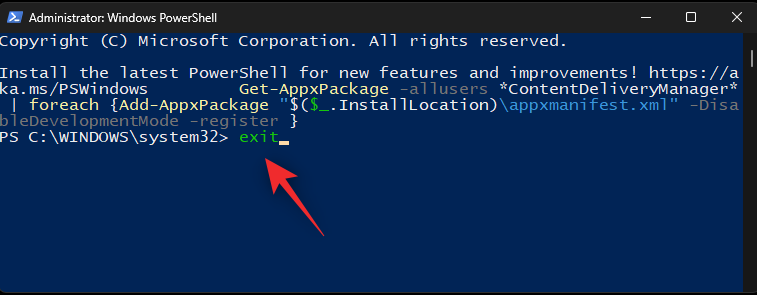
Nyní restartujte počítač a v případě potřeby nastavte Windows Spotlight jako pozadí.

Windows Spotlight by nyní měl být opraven na zařízeních, která čelí konfliktům na pozadí se službami Windows.
Oprava 5: Spusťte Poradce při potížích s údržbou systému
Můžete také spustit Poradce při potížích s údržbou systému v systému a opravit Windows Spotlight. Postupujte podle níže uvedených kroků, které vám pomohou s procesem.
Stiskněte Windows + Rpro spuštění Run.

Zadejte následující a stiskněte Enter. V případě potřeby můžete také kliknout na tlačítko OK .
control panel
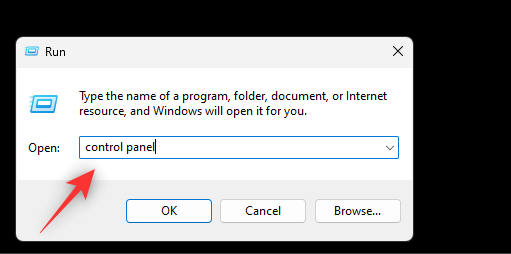
Klikněte na rozbalovací nabídku v pravém horním rohu a vyberte možnost Velké ikony .
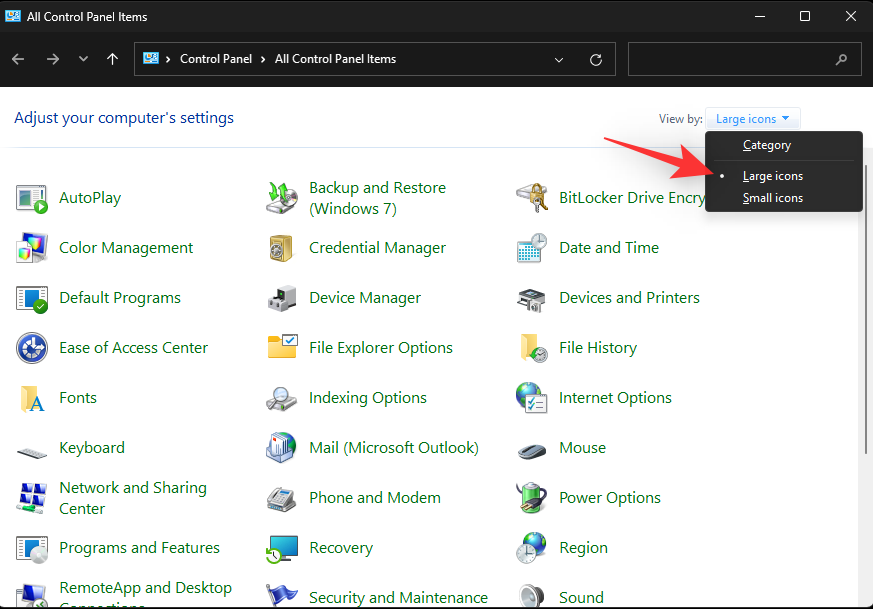
Klepněte na položku Odstraňování problémů .
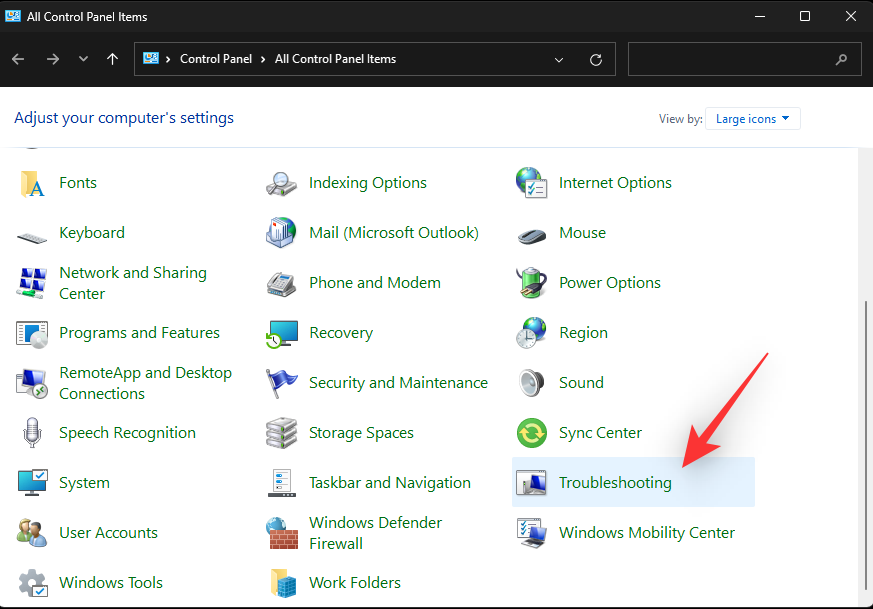
Nyní klikněte na Systém a zabezpečení .
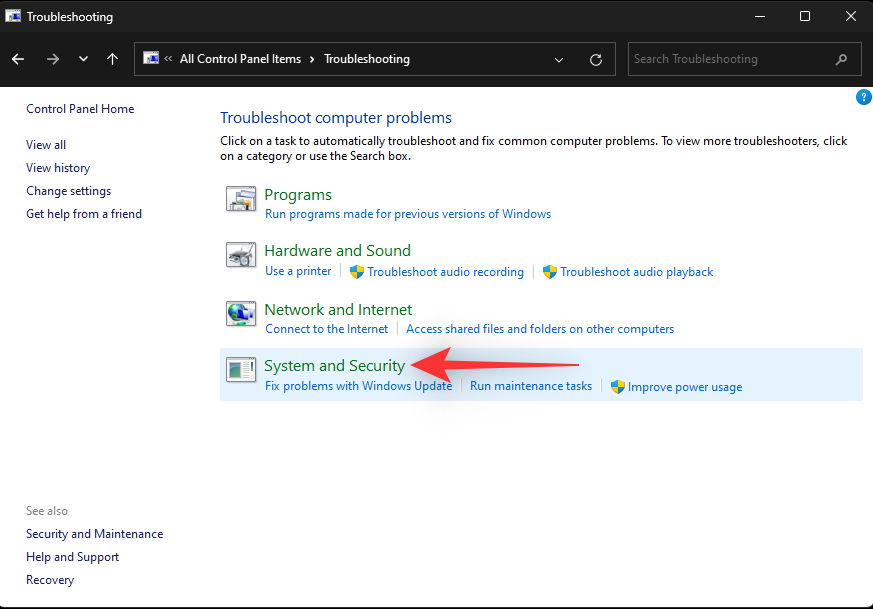
Klepněte na položku Údržba systému .
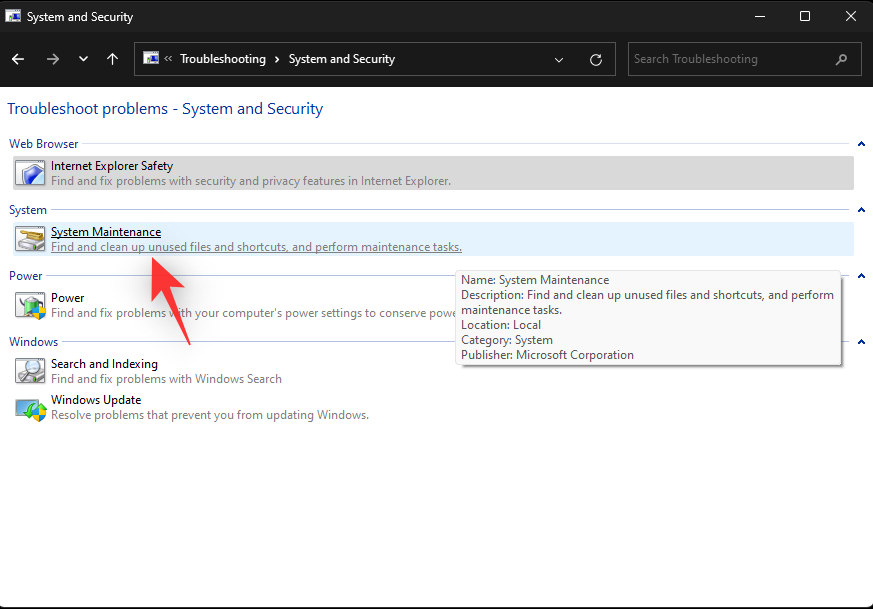
Klepněte na tlačítko Další .
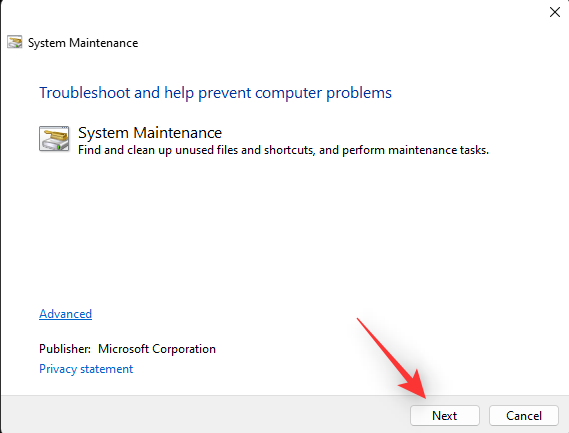
Nástroj pro odstraňování problémů nyní udělá svou věc a opraví všechny problémy, které ve vašem systému najde. Po dokončení procesu restartujte počítač a zkuste znovu použít Windows Spotlight.
Oprava 6: Spusťte skenování SFC
Kontrola SFC nebo kontrola systémových souborů může pomoci identifikovat a opravit problémy se systémovými soubory. Použijte níže uvedený průvodce, který vám pomůže spustit totéž na vašem systému.
Stiskněte Windows + Rpro spuštění Run.

Zadejte následující a stiskněte Ctrl + Shift + Enter.
cmd

Nyní použijte následující příkaz ke spuštění skenování SFC.
sfc /scannow
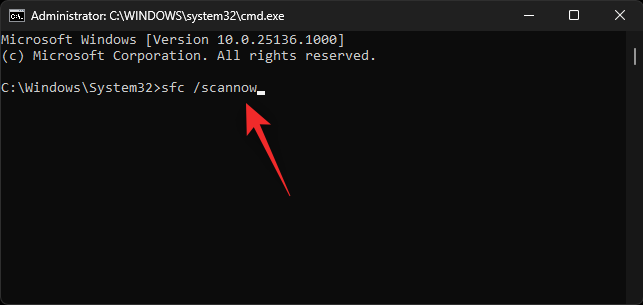
Po dokončení skenování zadejte následující a zavřete CMD.
exit
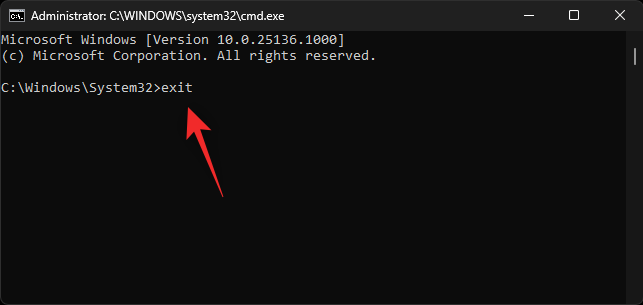
Restartujte počítač a zkuste znovu použít Windows Spotlight. Pokud byly příčinou vašeho problému poškozené systémové soubory, měl by být nyní ve vašem systému opraven.
Oprava 7: Použijte alternativu třetí strany
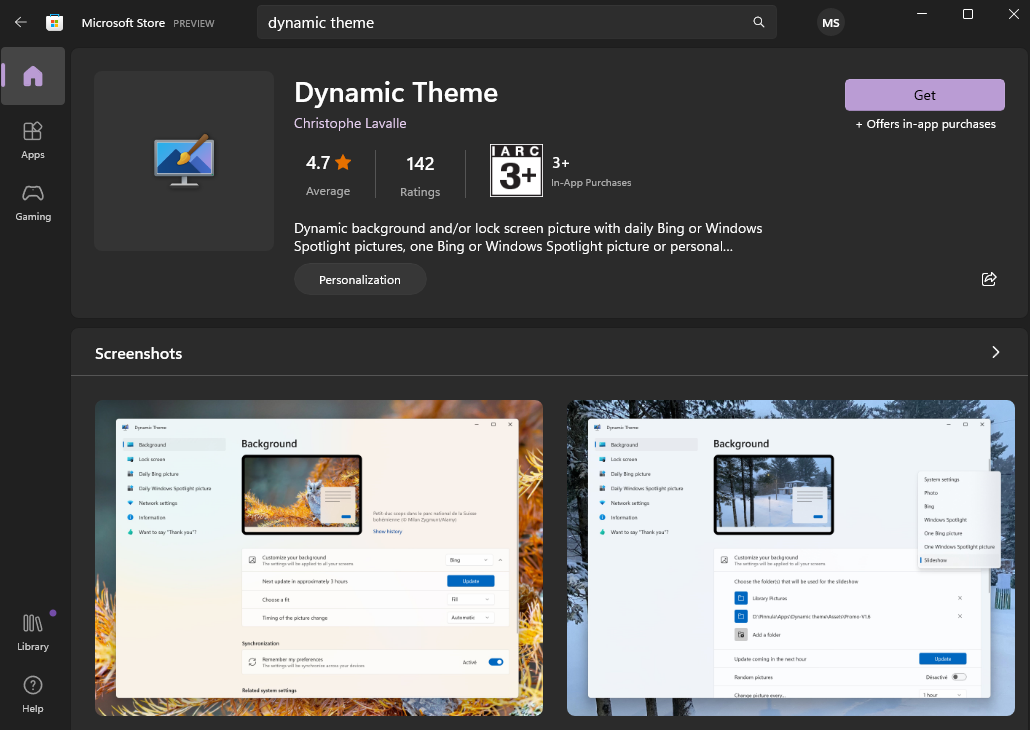
V tomto okamžiku se můžete zkusit rozhodnout pro aplikaci třetí strany, která nahradí Windows Spotlight, pokud si nepřejete zvolit drastická opatření. Doporučujeme vyzkoušet Dynamické téma, které funguje podobně, má skvělé hodnocení a je doporučováno mnoha uživateli, kteří se potýkají s podobným problémem. Použijte odkaz níže a stáhněte si totéž do svého PC.
Opravy posledního resortu:
V tuto chvíli se budeme muset rozhodnout pro některá drastická opatření k opravě Windows Spotlight. Tato opatření mohou narušit vaše nastavení, odstranit soubory a odebrat vlastní ovladače. Než se rozhodnete pro některou z níže uvedených možností, doporučujeme zálohovat všechna svá data.
Oprava 8: Použijte nástroj Obnovení systému
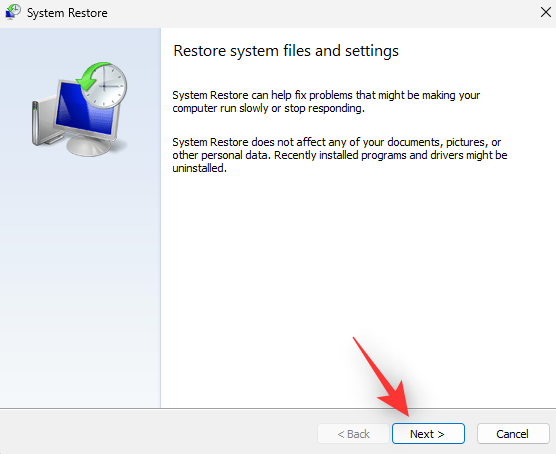
Můžete začít pomocí nástroje Obnovení systému v počítači, který vám pomůže obnovit soubory, aplikace a systémové soubory k dříve známému datu, kdy pro vás Windows Spotlight pracoval. Obnovení systému pomáhá zachovat většinu souborů kromě nových vytvořených po vytvoření bodu obnovení systému. To zahrnuje také nainstalované aplikace třetích stran a Windows Store. Použijte tohoto komplexního průvodce od nás, který vám pomůže s tímto procesem.
Oprava 9: Resetujte počítač
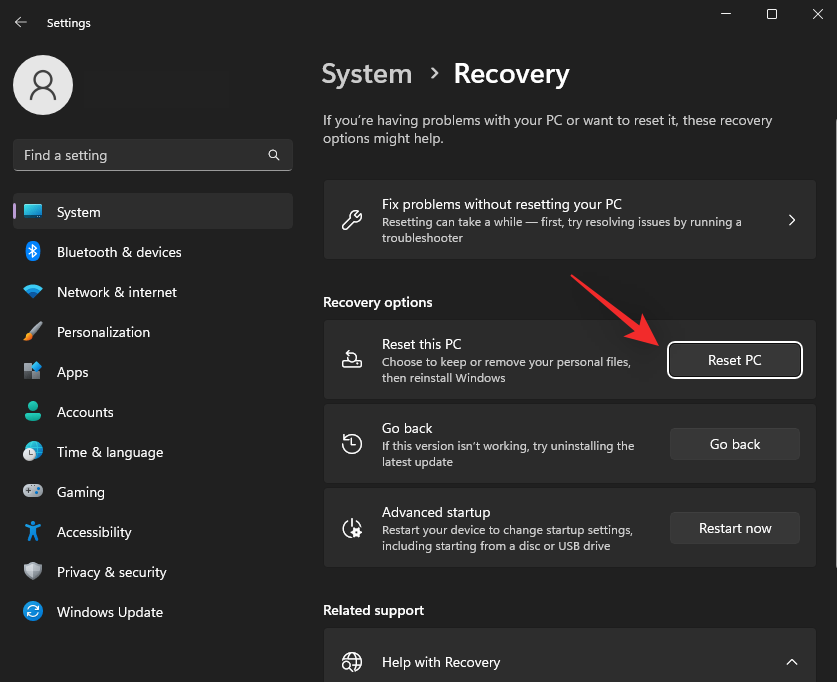
Jako poslední možnost můžete resetovat počítač. Nový začátek vám pomůže otestovat vše hned po vybalení a Windows Spotlight by neměl čelit žádným konfliktům s nainstalovanými aplikacemi, ovladači nebo soubory ve vašem počítači. Jakmile vše funguje podle očekávání, můžete použít zálohu, kterou jsme vytvořili dříve, k obnovení všech dat. Použijte tuto příručku , která vám pomůže resetovat počítač se systémem Windows 11.
Doufáme, že vám tento příspěvek pomohl snadno opravit Windows Spotlight na vašem počítači. Pokud máte nějaké další otázky, neváhejte je hodit do komentářů níže.
PŘÍBUZNÝ: